Torneamento fácil com ShopTurn. SINUMERIK Operate. SinuTrain Torneamento fácil com ShopTurn. Introdução 1. Vantagens, quando trabalhamos com o
|
|
|
- Estela Arantes Antas
- 6 Há anos
- Visualizações:
Transcrição
1 Introdução 1 Vantagens, quando trabalhamos com o 2 ShopTurn SINUMERIK Operate SinuTrain Documentos de treinamento Para que tudo funcione sem atritos 3 Fundamentos para iniciantes 4 Bem preparado 5 Exemplo 1: Eixo escalonado 6 Exemplo 2: Eixo de acionamento 7 Exemplo 3: Eixo de desvio 8 Exemplo 4: Eixo oco 9 Exemplo 5: Torneamento de canal 10 E agora se produz 11 O quanto você está familiarizado com o 12 ShopTurn? 09/2011 6FC5095-0AB80-1KP1
2 Informações jurídicas Informações jurídicas Conceito de aviso Este manual contém instruções que devem ser observadas para sua própria segurança e também para evitar danos materiais. As instruções que servem para sua própria segurança são sinalizadas por um símbolo de alerta, as instruções que se referem apenas à danos materiais não são acompanhadas deste símbolo de alerta. Dependendo do nível de perigo, as advertências são apresentadas como segue, em ordem decrescente de gravidade. PERIGO significa que haverá caso de morte ou lesões graves, caso as medidas de segurança correspondentes não forem tomadas. AVISO significa que poderá haver caso de morte ou lesões graves, caso as medidas de segurança correspondentes não forem tomadas. CUIDADO acompanhado do símbolo de alerta, indica um perigo iminente que pode resultar em lesões leves, caso as medidas de segurança correspondentes não forem tomadas. CUIDADO não acompanhado do símbolo de alerta, significa que podem ocorrer danos materiais, caso as medidas de segurança correspondentes não forem tomadas. ATENÇÃO significa que pode ocorrer um resultado ou um estado indesejados, caso a instrução correspondente não for observada. Ao aparecerem vários níveis de perigo, sempre será utilizada a advertência de nível mais alto de gravidade. Quando é apresentada uma advertência acompanhada de um símbolo de alerta relativamente a danos pessoais, esta mesma também pode vir adicionada de uma advertência relativa a danos materiais. Pessoal qualificado O produto/sistema, ao qual esta documentação se refere, só pode ser manuseado por pessoal qualificado para a respectiva definição de tarefas e respeitando a documentação correspondente a esta definição de tarefas, em especial as indicações de segurança e avisos apresentados. Graças à sua formação e experiência, o pessoal qualificado é capaz de reconhecer os riscos do manuseamento destes produtos/sistemas e de evitar possíveis perigos. Utilização dos produtos Siemens em conformidade com as especificações Tenha atenção ao seguinte: Marcas AVISO Os produtos da Siemens só podem ser utilizados para as aplicações especificadas no catálogo e na respetiva documentação técnica. Se forem utilizados produtos e componentes de outros fornecedores, estes têm de ser recomendados ou autorizados pela Siemens. Para garantir um funcionamento em segurança e correto dos produtos é essencial proceder corretamente ao transporte, armazenamento, posicionamento, instalação, montagem, colocação em funcionamento, operação e manutenção. Devem-se respeitar as condições ambiente autorizadas e observar as indicações nas respetivas documentações. Todas denominações marcadas pelo símbolo de propriedade autoral são marcas registradas da Siemens AG. As demais denominações nesta publicação podem ser marcas em que os direitos de proprietário podem ser violados, quando usadas em próprio benefício, por terceiros. Exclusão de responsabilidade Nós revisamos o conteúdo desta documentação quanto a sua coerência com o hardware e o software descritos. Mesmo assim ainda podem existir diferenças e nós não podemos garantir a total conformidade. As informações contidas neste documento são revisadas regularmente e as correções necessárias estarão presentes na próxima edição. Siemens AG Industry Sector Postfach NÜRNBERG ALEMANHA N.º de encomenda de documento: 6FC5095-0AB80-1KP1 P 05/2012 Sujeito a modificações sem aviso prévio Copyright Siemens AG Todos os direitos reservados
3 Índice remissivo 1 Introdução Vantagens, quando trabalhamos com o ShopTurn Economizamos tempo de implementação Economizamos tempo de programação Economizamos tempo de usinagem Para que tudo funcione sem atritos A operação do ShopTurn O conteúdo do menu inicial Máquina Parâmetros Programa Gerenciador de programas Diagnóstico Fundamentos para iniciantes Fundamentos geométricos Eixos de ferramenta e planos de trabalho Pontos na área de trabalho Dimensões absolutas e incrementais Dimensões cartesianas e polares Movimentos circulares Fundamentos tecnológicos Velocidade de corte e número de rotações Avanço Bem preparado Gerenciamento de ferramentas A lista de ferramentas A lista de desgaste de ferramentas Lista do magazine Ferramentas utilizadas Ferramentas no magazine Medição de ferramentas Definição do ponto zero da peça de trabalho...50 Documentos de treinamento, 09/2011, 6FC5095-0AB80-1KP1 3
4 Índice remissivo 6 Exemplo 1: Eixo escalonado Visão geral Gerenciamento de programas e criação de programa Chamada de ferramenta Especificação do percurso Criação dos contornos com a calculadora de contornos e usinagem Alívio para rosca Rosca Canais Exemplo 2: Eixo de acionamento Visão geral Torneamento transversal Criação do contorno, remoção de material e remoção de material residual Rosca Exemplo 3: Eixo de desvio Visão geral Torneamento transversal Criação de um contorno livre de peça bruta Criação do contorno da peça acabada e remoção de material Remoção de material residual Canal Rosca Furação Fresamento de bolsão retangular Exemplo 4: Eixo oco Visão geral Criação do primeiro lado da peça de trabalho Torneamento transversal Furação Contorno da peça bruta Contorno da peça acabada do primeiro lado externo Alívio Contorno da peça acabada do primeiro lado interno O editor de passos de trabalho Cópia do contorno Documentos de treinamento, 09/2011, 6FC5095-0AB80-1KP1
5 Índice remissivo 9.3 Criação do segundo lado da peça de trabalho Torneamento transversal Furação Inserção do contorno da peça bruta Contorno da peça acabada do segundo lado externo Criação de canal assimétrico Contorno da peça acabada do segundo lado interno Exemplo 5: Torneamento de canal Visão geral Torneamento de canal Criação do contorno Remoção de material com o ciclo de tornear canais E agora se produz O quanto você está familiarizado com o ShopTurn? Exercício Exercício Exercício Exercício Índice Documentos de treinamento, 09/2011, 6FC5095-0AB80-1KP1 5
6 Índice remissivo 6 Documentos de treinamento, 09/2011, 6FC5095-0AB80-1KP1
7 Introdução 1 Mais rápido do desenho para a peça de trabalho - mas como? O desenvolvimento tecnológico das máquinas-ferramenta é conhecido por ser extremamente dinâmico. Principalmente na elaboração dos programas NC é que o escopo teve grande expansão, desde a programação pura em sistema CAM até a programação direta na máquina CNC. Métodos de programação produtivos e especiais estão disponíveis para cada área. Com o ShopTurn a SIEMENS oferece à oficina uma programação sob medida, que permite a programação dos passos de trabalho de maneira rápida e baseada na experiência adquirida, desde a produção individualizada até a produção de pequenas séries. Combinado com o SINUMERIK Operate, as novas interfaces de operação para o comando numérico oferecem um método de trabalho intuitivo e efetivo, inclusive para a produção de pequenas séries. A solução está no plano de trabalho ao invés da programação Com a criação do plano de trabalho baseada em sequências de trabalho intuitivas e tecnologicamente aceitas, o usuário do ShoTurn pode gerar o programa NC diretamente com as informações disponíveis no desenho. Alterações e diversas variantes de uma peça de trabalho também podem ser programadas de modo rápido graças à estrutura clara. Mesmo os contornos e peças de trabalho mais complicados podem ser reproduzidos em esforço com o ShopTurn, graças à poderosa geração e processamento dos percursos. Por isso considere: Mais fácil e mais rápido do desenho para a peça de trabalho - com ShopTurn! Embora o ShopTurn seja muito fácil de ser aprendido, o presente material de treinamento para ShopTurn permite uma introdução ainda mais rápida neste mundo. Nestes primeiros capítulos encontramos os principais fundamentos, que podem ser aplicados antes e mesmo durante o próprio trabalho com o ShopTurn: Depois são mencionadas as vantagens de se trabalhar com o ShopTurn. Em seguida são mostrados os fundamentos da operação. Depois disso, para o iniciante são explanados os fundamentos geométricos e tecnológicos da produção. Outro capítulo traz uma breve introdução ao gerenciamento de ferramentas. Documentos de treinamento, 09/2011, 6FC5095-0AB80-1KP1 7
8 Introdução Após esta parte teórica vem a parte prática do ShopTurn: As possibilidades de usinagem com o ShopTurn são explicadas com base em cinco exemplos, sendo que o grau de dificuldade dos exemplos sobe de acordo com estes. Para começar, são indicadas todas as sequências de teclas, e depois abordado o manuseio propriamente dito. Aqui, de fato, vemos como processar a usinagem com o ShopTurn em modo automático. Por último, se desejado, ainda podemos avaliar o quanto estamos familiarizados com o ShopTurn. Observe que os dados tecnológicos utilizados servem apenas de exemplo, pois na oficina podemos encontrar as mais diversas condições de trabalho. Da mesma forma como o ShoTurn foi criado com a ajuda de profissionais, este material de treinamento também foi criado por pessoas com prática na área. E é nesse sentido que desejamos muita satisfação e sucesso ao trabalhar com o ShopTurn. 8 Documentos de treinamento, 09/2011, 6FC5095-0AB80-1KP1
9 Vantagens, quando trabalhamos com o ShopTurn 2 Neste capítulo são mencionadas as principais vantagens de se trabalhar com o ShopTurn. 2.1 Economizamos tempo de implementação... porque no ShopTurn não existem termos em idioma estrangeiro, que ainda precisam ser aprendidos. Todas as entradas necessárias são consultadas em texto puro. Documentos de treinamento, 09/2011, 6FC5095-0AB80-1KP1 9
10 Vantagens, quando trabalhamos com o ShopTurn 2.1 Economizamos tempo de implementação... porque o ShopTurn oferece o suporte perfeito através da exibição de janelas auxiliares coloridas. porque também é possível integrar comandos DIN/ISO no plano de trabalho do ShopTurn. É possível programar em DIN/ISO e com ciclos DIN. 10 Documentos de treinamento, 09/2011, 6FC5095-0AB80-1KP1
11 Vantagens, quando trabalhamos com o ShopTurn 2.1 Economizamos tempo de implementação... porque ao criar o plano de trabalho torna-se possível alternar a qualquer momento entre o passo de trabalho individual e o gráfico da peça de trabalho (gráfico a traço). Esquema 2-1 Passo de trabalho no plano de trabalho Esquema 2-2 Gráfico a traço Documentos de treinamento, 09/2011, 6FC5095-0AB80-1KP1 11
12 Vantagens, quando trabalhamos com o ShopTurn 2.2 Economizamos tempo de programação Economizamos tempo de programação... porque o ShopTurn retorna os valores tecnológicos mais adequados no momento da entrada dos mesmos: Apenas precisamos especificar os valores de tabela velocidade de avanço (ou avanço) e velocidade de corte o número de rotações é calculado automaticamente pelo ShopTurn. porque é possível descrever uma operação de usinagem completa com um passo de trabalho no ShopTurn e os movimentos de posicionamento necessários (diz-se do ponto de troca das ferramentas até a peça de trabalho e esse trajeto de volta) são gerados automaticamente. porque no plano de trabalho gráfico do ShopTurn todos os passos de usinagem são representados de maneira compacta e clara. Dessa forma temos uma visão geral completa, e assim, melhores opções de edição, mesmo com muitas sequências de usinagem. porque, por exemplo, em uma remoção de material de material é possível encadear várias operações de usinagem e contornos entre si. 12 Documentos de treinamento, 09/2011, 6FC5095-0AB80-1KP1
13 Vantagens, quando trabalhamos com o ShopTurn 2.2 Economizamos tempo de programação... porque a calculadora de contornos integrada processa as dimensões usuais (cartesianas, polares) e mesmo assim ainda é de uso fácil e claro - graças à especificação em linguagem coloquial e o suporte gráfico. Esquema 2-3 Desenho técnico Esquema 2-4 Tela de especificações Documentos de treinamento, 09/2011, 6FC5095-0AB80-1KP1 13
14 Vantagens, quando trabalhamos com o ShopTurn 2.2 Economizamos tempo de programação... porque é possível alternar a qualquer momento entre a vista gráfica e a tela de parâmetros com a janela de ajuda. Esquema 2-5 Vista gráfica Esquema 2-6 Janela de ajuda porque o modo de criação do plano de trabalho não interrompe a usinagem e vice-versa. Com o ShopTurn é possível criar planos de trabalho enquanto a usinagem é executada. 14 Documentos de treinamento, 09/2011, 6FC5095-0AB80-1KP1
15 Vantagens, quando trabalhamos com o ShopTurn 2.3 Economizamos tempo de usinagem Economizamos tempo de usinagem... porque é possível otimizar a seleção da ferramenta na remoção de material (desbastado) de contornos: Grandes volumes são removidos com bits de desbaste, o material residual 1 que fica é detectado e removido automaticamente por uma ferramenta mais pontiaguda. porque os percursos desnecessários são evitados graças à determinação exata do plano de retrocesso selecionado e com isso um melhor tempo de usinagem. Isto é possível através das configurações simples, ampliado ou todos. Plano de retrocesso: simples Plano de retrocesso: ampliado Plano de retrocesso: todos Documentos de treinamento, 09/2011, 6FC5095-0AB80-1KP1 15
16 Vantagens, quando trabalhamos com o ShopTurn 2.3 Economizamos tempo de usinagem... porque é possível otimizar a sequência das operações de usinagem graças à estrutura compacta do plano de trabalho (aqui, por exemplo, graças à eliminação de uma troca de ferramentas). Esquema 2-7 Sequência de usinagem original Esquema 2-8 Sequência de usinagem otimizada através do método Recortar e Inserir (colar) porque com o ShopTurn é possível obter as mais altas velocidades de avanço com uma precisão de repetição otimizada, graças à tecnologia digital (acionamentos SINAMICS,..., comandos SINUMERIK). 16 Documentos de treinamento, 09/2011, 6FC5095-0AB80-1KP1
17 Para que tudo funcione sem atritos 3 Por exemplo, neste capítulo aprendemos os fundamentos de como operar o ShopTurn. 3.1 A operação do ShopTurn Um software poderoso é tudo, mas ele também deve ser operado com facilidade. Não importa, se o trabalho é realizado com o SINUMERIK 840D sl ou com o SINUMERIK 828D aqui representado, o painel de operação da máquina sempre lhe oferecerá o suporte necessário. O painel de operação é composto de 3 partes, o painel de operação plano 1, o teclado CNC completo 2 e o painel de comando da máquina 3. Documentos de treinamento, 09/2011, 6FC5095-0AB80-1KP1 17
18 Para que tudo funcione sem atritos 3.1 A operação do ShopTurn Aqui são listadas as teclas mais importantes do teclado CNC completo, usadas para navegar no ShopTurn: Tecla Função <HELP> Chama a ajuda Online sensitiva de contexto referente à janela ativa. <SELECT> Seleciona um valor oferecido. Teclas de cursor O cursor é movimentado com as 4 teclas de cursor. Em modo de edição, um diretório ou programa (p. ex. um ciclo) é aberto com o <Cursor à direita> aqui indicado. <PAGE UP> Pagina para cima em uma tela de menu. <PAGE DOWN> Pagina para baixo em uma tela de menu. <END> Movimenta o cursor até o último campo de entrada em uma tela de menu ou uma tabela. <DEL> Modo de edição: Deleta o primeiro caractere à direita. Modo de navegação: Deleta todos os caracteres. <BACKSPACE> Modo de edição: Apaga um caractere marcado à esquerda do cursor. Modo de navegação: Apaga todos os caracteres marcados à esquerda do cursor. <INSERT> Com sua ativação acessamos o modo de edição e, ativando novamente, saímos do modo de edição, para retornar ao modo de navegação. <INPUT> Confirma a especificação de um valor no campo de entrada. Abre um diretório ou programa. A própria seleção de função no ShopTurn é realizada com as teclas ao redor da tela. Em sua maior parte, estão são associadas diretamente com os diversos itens de menu. Como o conteúdo dos menus varia conforme a situação, então estamos falando das softkeys. 18 Documentos de treinamento, 09/2011, 6FC5095-0AB80-1KP1
19 Para que tudo funcione sem atritos 3.2 O conteúdo do menu inicial Todas as funções principais são ativadas através das softkeys horizontais. Todas as subfunções do ShopTurn são acessadas através das softkeys verticais. O menu inicial pode ser acessado a qualquer momento com esta tecla - independentemente de qual área de operação estamos. Menu inicial 3.2 O conteúdo do menu inicial Máquina Máquina - Manual Pressione a softkey "Máquina". Pressione a tecla "JOG". Aqui a máquina é ajustada, e a ferramenta movimentada em modo manual. Também é possível medir ferramentas e definir os pontos zero da peça de trabalho. Documentos de treinamento, 09/2011, 6FC5095-0AB80-1KP1 19
20 Para que tudo funcione sem atritos 3.2 O conteúdo do menu inicial Esquema 3-1 Chamada de uma ferramenta e entrada de valores tecnológicos Esquema 3-2 Especificação de uma posição de destino 20 Documentos de treinamento, 09/2011, 6FC5095-0AB80-1KP1
21 Para que tudo funcione sem atritos 3.2 O conteúdo do menu inicial Máquina - Auto Pressione a softkey "Máquina". Pressione a tecla "AUTO". O atual passo de trabalho é indicado durante a produção. Aqui é possível alternar para uma simulação sincronizada através de uma tecla (Desenho sincronizado). Enquanto um plano de trabalho está sendo processado, outros passos de trabalho poderão ser adicionados ou, então, iniciado um novo plano de trabalho. Processamento do plano de trabalho Esquema 3-3 Desenho sincronizado do processamento Documentos de treinamento, 09/2011, 6FC5095-0AB80-1KP1 21
22 Para que tudo funcione sem atritos 3.2 O conteúdo do menu inicial Parâmetros Listas de parâmetros Aqui podem ser editados os dados do gerenciamento de ferramentas e dos programas. Listas de ferramentas Nenhuma usinagem na falta de ferramentas. Estas podem ser gerenciadas em uma lista de ferramentas. Esquema 3-4 Lista de ferramentas 22 Documentos de treinamento, 09/2011, 6FC5095-0AB80-1KP1
23 Para que tudo funcione sem atritos 3.2 O conteúdo do menu inicial Magazine As ferramentas podem ser agrupadas em um magazine. Esquema 3-5 Magazine Deslocamentos de ponto zero Os pontos zero são armazenados na tabela de pontos zero clara. Esquema 3-6 Deslocamentos de ponto zero Documentos de treinamento, 09/2011, 6FC5095-0AB80-1KP1 23
24 Para que tudo funcione sem atritos 3.2 O conteúdo do menu inicial Programa Edição de programas Aqui são editados os programas. Ao criar um programa ShopTurn no gerenciador de programas, podemos então gerar o plano de trabalho com sua sequência de usinagem completa para a respectiva peça de trabalho. O pré-requisito para uma sequência ideal é seu próprio conhecimento adquirido em experiência. O contorno usinado é especificado graficamente como um passo de trabalho. 24 Documentos de treinamento, 09/2011, 6FC5095-0AB80-1KP1
25 Para que tudo funcione sem atritos 3.2 O conteúdo do menu inicial Na programação, a geometria e tecnologia formam uma unidade. As operações de usinagem tecnológicas seguintes são aplicadas no contorno. Exemplo de geometria e tecnologia para o sistema de dentes: Esta relação geometria-tecnologia é mostrada de modo bem claro na exibição gráfica dos passos de trabalho através de uma "colocação de parênteses" nos ícones correspondentes. Aqui a "colocação de parênteses" significa um encadeamento de geometria e tecnologia para um passo de trabalho. Simulação de programas Antes da produção da peça de trabalho na máquina temos a possibilidade de representar o processamento do programa de maneira gráfica na tela. Pressione as softkeys "Simulação" e "Start". Pressione a softkey "Stop" para parar a simulação. Com a softkey "Reset" cancelamos a simulação. Documentos de treinamento, 09/2011, 6FC5095-0AB80-1KP1 25
26 Para que tudo funcione sem atritos 3.2 O conteúdo do menu inicial Para a simulação, entre outros, estão disponíveis as seguintes vistas: Esquema 3-7 Vista lateral (indicação da trajetória da ferramenta, ativada) Esquema 3-8 Vista em 3D 26 Documentos de treinamento, 09/2011, 6FC5095-0AB80-1KP1
27 Para que tudo funcione sem atritos 3.2 O conteúdo do menu inicial Esquema 3-9 Vista em 2 janelas Documentos de treinamento, 09/2011, 6FC5095-0AB80-1KP1 27
28 Para que tudo funcione sem atritos 3.2 O conteúdo do menu inicial Gerenciador de programas Gerenciamento de programas Através do gerenciador de programas podemos criar programas a qualquer momento. É possível acessar os programas disponíveis, para executar os mesmos, para realizar alterações, copiar ou renomear estes programas. Programas desnecessários podem ser deletados. Os programas em atividade são marcados por um ícone verde. As unidades USB-FlashDrive nos oferecem a opção de transferência dos dados. Dessa forma, podemos copiar e executar no NC os programas que criamos externamente. 28 Documentos de treinamento, 09/2011, 6FC5095-0AB80-1KP1
29 Para que tudo funcione sem atritos 3.2 O conteúdo do menu inicial Criar nova peça de trabalho Em uma peça de trabalho podemos gerenciar nossos programas e demais arquivos, como dados de ferramenta, pontos zero, ocupação de magazines. Criar programa Ao criar um novo programa, podemos determinar o tipo de programação através das seguintes softkeys: Programa ShopTurn Programa em código G Documentos de treinamento, 09/2011, 6FC5095-0AB80-1KP1 29
30 Para que tudo funcione sem atritos 3.2 O conteúdo do menu inicial Diagnóstico Alarmes e mensagens Aqui podem ser consultadas as listas de alarme, mensagens e protocolos de alarme. Esquema 3-10 Protocolo de alarme 30 Documentos de treinamento, 09/2011, 6FC5095-0AB80-1KP1
31 Fundamentos para iniciantes 4 Neste capítulo são explanados os fundamentos gerais da geometria e da tecnologia para o torneamento. Aqui ainda não está prevista nenhuma entrada no ShopTurn. 4.1 Fundamentos geométricos Eixos de ferramenta e planos de trabalho No torneamento não é a ferramenta que gira, e sim a peça de trabalho. Este eixo é o eixo Z. Plano G18 = Usinagem com ferramentas de tornear Plano G17 = Operações de furação e fresamento na superfície frontal Plano G19 = Operações de furação e fresamento na superfície periférica Como o diâmetro das peças de trabalho rotativas é relativamente fácil de ser controlado, a dimensão do eixo transversal é relativa ao próprio diâmetro. Dessa forma podemos comparar a dimensão real diretamente com as dimensões indicadas no desenho Pontos na área de trabalho Para que um comando CNC - como o SINUMERIK 828D com ShopTurn - possa ser orientado através do sistema de medição na área de trabalho, nesta área existem alguns pontos de referência importantes. Documentos de treinamento, 09/2011, 6FC5095-0AB80-1KP1 31
32 Fundamentos para iniciantes 4.1 Fundamentos geométricos Ponto zero da máquina M O ponto zero da máquina M é definido pelo fabricante e não pode ser alterado. Ele está situado na origem do sistema de coordenadas da máquina. Ponto zero da peça de trabalho W O ponto zero da peça de trabalho W, também chamado de ponto zero do programa, é a origem do sistema de coordenadas da peça de trabalho. Ele é de livre escolha e deve ser posicionado no ponto em que parte a maioria das cotas indicadas no desenho. Ponto de referência R O ponto de referência R é aproximado para zerar o sistema de medição, pois frequentemente o ponto zero da máquina não permite ser alcançado. Assim o comando numérico encontra seu início de contagem no sistema de medição de curso. Ponto de referência do porta-ferramenta T O ponto de referência do porta-ferramenta T é relevante para o ajuste em máquinas com revólver de ferramentas, aonde as ferramentas vêm precalibradas. Sua posição e furo de assentamento permitem o ajuste com porta-buris para ferramentas de haste conforme DIN e VDI Dimensões absolutas e incrementais Entrada absoluta Os valores especificados referem-se ao ponto zero da peça de trabalho. * G90 Dimensões absolutas No caso de entradas absolutas sempre devem ser especificados os valores de coordenadas absolutos do ponto final (a posição atual não é considerada!). 32 Documentos de treinamento, 09/2011, 6FC5095-0AB80-1KP1
33 Fundamentos para iniciantes 4.1 Fundamentos geométricos Entrada incremental Os valores especificados referem-se à atual posição. * G91 Dimensões incrementais No caso de entradas incrementais sempre devem ser especificados os valores diferenciais entre a posição atual e o ponto final sob consideração da direção. Com a tecla SELECT é possível comutar entre entrada absoluta e entrada incremental a qualquer momento. Aqui tempos alguns exemplos na combinação de (entrada) absoluta/incremental: Documentos de treinamento, 09/2011, 6FC5095-0AB80-1KP1 33
34 Fundamentos para iniciantes 4.1 Fundamentos geométricos Dimensões cartesianas e polares Entrada cartesiana Especificação das coordenadas e Z. No exemplo indicado, os valores com fundo de cor cinza foram calculados automaticamente. No caso de entradas absolutas sempre devem ser especificados os valores de coordenadas absolutos do ponto final (a posição atual não é considerada!). 34 Documentos de treinamento, 09/2011, 6FC5095-0AB80-1KP1
35 Fundamentos para iniciantes 4.1 Fundamentos geométricos Entrada polar Especificação do comprimento (distância) e do ângulo. No exemplo indicado, os valores com fundo de cor cinza foram calculados automaticamente. Os ângulos podem... ser especificados positivos e / ou... α1 = Ângulo em relação ao eixo Z positivo α2 = Ângulo em relação ao elemento precedente... negativos. Documentos de treinamento, 09/2011, 6FC5095-0AB80-1KP1 35
36 Fundamentos para iniciantes 4.1 Fundamentos geométricos As entradas cartesianas e polares também podem ser combinadas. Aqui temos dois exemplos: Especificação do ponto final em e o comprimento (distância) Especificação do ponto final em Z e um ângulo Movimentos circulares No caso dos arcos, segundo a DIN, especifica-se o ponto final do arco (coordenadas e Z no plano G18) e o centro (I e K no plano G18). Para os arcos, a calculadora de contornos do ShopTurn também nos dá a liberdade de adotar qualquer cota indicada no desenho, sem realizar nenhum cálculo. Em seguida vemos um exemplo com dois arcos - inicialmente determinados de forma parcial. 36 Documentos de treinamento, 09/2011, 6FC5095-0AB80-1KP1
37 Fundamentos para iniciantes 4.1 Fundamentos geométricos Especificação do arco R10: Especificação do arco R20: Após a entrada: Após a entrada: As exibições de todos os valores a seguir aparecem quando especificamos todas as cotas conhecidas e pressionamos a softkey Todos os parâmetros na janela de especificação do arco Em formato DIN: G2 50 Z-35 CR=10 Em formato DIN: G3 30 Z K-20 Documentos de treinamento, 09/2011, 6FC5095-0AB80-1KP1 37
38 Fundamentos para iniciantes 4.2 Fundamentos tecnológicos 4.2 Fundamentos tecnológicos Velocidade de corte e número de rotações Na maioria das vezes no torneamento se programa diretamente a velocidade de corte, e isso no desbaste, acabamento e abertura de canais. O número de rotações somente é programado nas operações de furação e (na maioria das vezes) no torneamento de roscas. Determinação da velocidade de corte Primeiramente a velocidade de corte ideal é determinada com a ajuda de catálogos fornecidos pelos fabricantes ou de um livro de tabelas. Material da ferramenta: Material da peça de trabalho: Metal duro Aço de corte livre Valor: vc = 180 m/min Velocidade de corte constante v c (G96) no desbaste, acabamento e abertura de canais: Para que a velocidade de corte selecionada seja a mesma em qualquer diâmetro de peça de trabalho, o número de rotações correspondente é adaptado pelo comando numérico com o comando G96 = Velocidade de corte constante. Isso é realizado através de motores de corrente contínua ou motores trifásicos com controle de frequência. Teoricamente o número de rotações tende a aumentar até o infinito quanto menor o diâmetro. Para evitar perigos pela força centrífuga, deve ser programado um limite de rotação, p. ex. de n = 3000 rpm. Em formato DIN o bloco seria da seguinte forma: G96 S180 LIMS=3000 (de Lims = Limite). 38 Documentos de treinamento, 09/2011, 6FC5095-0AB80-1KP1
39 Fundamentos para iniciantes 4.2 Fundamentos tecnológicos Rotação constante n (G97) na furação e torneamento de roscas: Como na furação a operação é executada com um mesmo valor de rotação, deve-se usar aqui o comando G97 = Rotação constante. A rotação depende da velocidade de corte desejada (aqui foi selecionada uma de 120 m/min) e do diâmetro da ferramenta. Como resultado temos a entrada G97 S Avanço No capítulo anterior aprendemos como determinar a velocidade de corte e como calcular o número de rotações. Para que a ferramenta execute a usinagem, deve-se atribuir uma velocidade de avanço da ferramenta a esta velocidade de corte e ao número de rotações. Determinação do avanço Como a velocidade de corte, o valor para o avanço é obtido a partir de um livro de tabelas, de documentos fornecidos pelo fabricante da ferramenta ou com base na experiência adquirida. Material de corte da ferramenta: Material da peça de trabalho: Metal duro Aço de corte livre Valor encontrado (livro de tabelas): f = 0,2-0,4 mm Seleciona-se o valor médio: f = 0,3 mm Documentos de treinamento, 09/2011, 6FC5095-0AB80-1KP1 39
40 Fundamentos para iniciantes 4.2 Fundamentos tecnológicos Relação entre avanço e a velocidade de avanço: Com o avanço constante f e o número de rotações correspondente n obtém-se a velocidade de avanço: Dado que o número de rotações é variado, a velocidade de avanço (mesmo com o mesmo avanço) também varia com os diferentes diâmetros. 40 Documentos de treinamento, 09/2011, 6FC5095-0AB80-1KP1
41 Bem preparado 5 Neste capítulo aprendemos como são criadas as ferramentas indicadas nos exemplos do capítulo seguinte. Além disso, como exemplo, aqui é explicado como é efetuado o cálculo dos comprimentos de ferramenta e a definição do ponto zero da peça de trabalho. 5.1 Gerenciamento de ferramentas O ShopTurn oferece três listas para o gerenciamento de ferramentas: a lista de ferramentas a lista de desgaste de ferramentas a lista do magazine A lista de ferramentas Na lista de ferramentas são indicados todos os parâmetros e funções que são necessários para criar e configurar as ferramentas. Esquema 5-1 Exemplo para a lista de ferramentas Documentos de treinamento, 09/2011, 6FC5095-0AB80-1KP1 41
42 Bem preparado 5.1 Gerenciamento de ferramentas Significado dos principais parâmetros: Alojamento Tipo Nome da ferramenta ST D Comprimento Comprimento Z Diâmetro Ângulo de suporte, ângulo de ponta, largura do inserto Número do alojamento Tipo de ferramenta A identificação da ferramenta é realizada através do nome da ferramenta e do número da ferramenta gêmea. É possível especificar o nome como texto ou como número. Número de ferramenta gêmea (para estratégia de ferramenta substituta) Número de corte Dados geométricos do comprimento Dados geométricos do comprimento Z Diâmetro da ferramenta Ângulo de suporte (ferramenta de desbaste e de acabamento), ângulo de ponta (broca) e largura de inserto (ferramenta para canais) Sentido de giro do fuso Líquido refrigerante 1 e 2 (p. ex. refrigeração interna e refrigeração externa) No ShopTurn está disponível uma grande variedade de tipos de ferramenta (favoritas, fresas, brocas, buris, bedames e ferramentas especiais). As ferramentas podem ser criadas na lista de ferramentas através de um catálogo de ferramentas predefinido. Dependendo do tipo de ferramenta temos diferentes posições de montagem e parâmetros geométricos (p. ex. ângulo de suporte). Esquema 5-2 Exemplo de lista das (ferramentas) favoritas 42 Documentos de treinamento, 09/2011, 6FC5095-0AB80-1KP1
43 Bem preparado 5.1 Gerenciamento de ferramentas A lista de desgaste de ferramentas Aqui são definidos os dados de desgaste para as diversas ferramentas. Esquema 5-3 Lista de desgaste de ferramentas Os principais parâmetros de desgaste de ferramentas: Δ Comprimento Δ Comprimento Z Δ Raio TC Desgaste no comprimento Desgaste no comprimento Z Desgaste do raio Seleção do monitoramento de ferramentas pela vida útil (T) pela quantidade de peças (C) pelo desgaste (W) Vida útil ou Quantidade de peças ou Desgaste * *Parâmetro em função da seleção no TC Setpoint Limite de pré-aviso G Vida útil da ferramenta Quantidade de peças de trabalho Desgaste da ferramenta Setpoint (valor nominal) para vida útil, quantidade de peças ou desgaste Indicação da vida útil, da quantidade de peças ou do desgaste, que retorna um alarme/aviso. A ferramenta é bloqueada se a caixa de controle estiver ativada. Documentos de treinamento, 09/2011, 6FC5095-0AB80-1KP1 43
44 Bem preparado 5.1 Gerenciamento de ferramentas Lista do magazine Na lista do magazine estão contidas todas as ferramentas que são destinadas a um ou mais magazines de ferramentas. Através desta lista é informado o estado de cada uma das ferramentas. Além disso, alguns alojamentos de magazine podem ser reservados ou bloqueados para determinadas ferramentas. Esquema 5-4 Lista do magazine Significado dos principais parâmetros: G Bloqueio do alojamento de magazine Ü Identificação de uma ferramenta como extragrande. A ferramenta abrange o tamanho de duas metades de alojamento à esquerda e a direita, um meio alojamento acima e um abaixo em um magazine. P Codificação de alojamento fixo A ferramenta é atribuída de modo fixo a este alojamento de magazine. 44 Documentos de treinamento, 09/2011, 6FC5095-0AB80-1KP1
45 Bem preparado 5.2 Ferramentas utilizadas 5.2 Ferramentas utilizadas Neste capítulo são cadastradas na lista de ferramentas as ferramentas necessárias para as operações de usinagem dos exemplos dados a seguir. No menu inicial, selecione a área "Parâmetros". Pressione a softkey "Lista de ferramentas". Para inserir uma nova ferramenta, acesse a lista de ferramentas e procure um alojamento livre. Esquema 5-5 Lista de ferramentas - alojamento livre Pressione a softkey "Nova ferramenta". Selecione o tipo de ferramenta no catálogo de ferramentas aberto. Este é inserido na lista de ferramentas e então podemos especificar os dados da ferramenta. Indicação A fresa de diâmetro 8 (CUTTER_8) deve ser capaz de imergir, pois será utilizada no fresamento de um bolsão. Documentos de treinamento, 09/2011, 6FC5095-0AB80-1KP1 45
46 Bem preparado 5.3 Ferramentas no magazine 5.3 Ferramentas no magazine Em seguida aprendemos como colocar as ferramentas no magazine. Na lista de ferramentas, selecione uma ferramenta sem número de alojamento. Esquema 5-6 Seleção de ferramenta no magazine Pressione a tecla "Carregar". No diálogo a seguir é oferecido o primeiro alojamento de magazine livre, que pode ser alterado ou aceito diretamente. Esquema 5-7 Especificação e/ou aceitação do alojamento de magazine 46 Documentos de treinamento, 09/2011, 6FC5095-0AB80-1KP1
47 Bem preparado 5.4 Medição de ferramentas Após a aceitação a lista de ferramentas pode parecer da seguinte forma. Esquema 5-8 Lista de ferramentas após aceitação 5.4 Medição de ferramentas A seguir aprendemos como calcular as ferramentas. Procedimento Coloque no fuso uma ferramenta da lista de ferramentas através da softkey "T,S,M". Documentos de treinamento, 09/2011, 6FC5095-0AB80-1KP1 47
48 Bem preparado 5.4 Medição de ferramentas Depois alterne para o menu "Medição de ferramenta". Especifique o diâmetro apalpado ou torneado. Esquema 5-9 Medição de ferramenta - Especificação do valor. A atual posição da ferramenta é calculada sob consideração do diâmetro da peça de trabalho. Esquema 5-10 Medição de ferramenta - Definição do comprimento 48 Documentos de treinamento, 09/2011, 6FC5095-0AB80-1KP1
49 Bem preparado 5.4 Medição de ferramentas Agora repita esse procedimento para o Z. Esquema 5-11 Medição de ferramenta - Definição do comprimento Z Documentos de treinamento, 09/2011, 6FC5095-0AB80-1KP1 49
50 Bem preparado 5.5 Definição do ponto zero da peça de trabalho 5.5 Definição do ponto zero da peça de trabalho A seguir aprendemos como definir o ponto zero da peça de trabalho. Procedimento Para definir o ponto zero da peça de trabalho, deve-se passar para o modo de operação Máquina Manual no menu inicial. Desloque o ponto zero da peça de trabalho, caso este não esteja localizado na superfície transversal da peça de trabalho. Esquema 5-12 Especificação do deslocamento de ponto zero Aceite a entrada. Esquema 5-13 Deslocamento de ponto zero definido 50 Documentos de treinamento, 09/2011, 6FC5095-0AB80-1KP1
51 Exemplo 1: Eixo escalonado Visão geral Objetivos de aprendizado Neste capítulo são explicados detalhadamente os primeiros passos para criação de uma peça de trabalho. Você aprende como... gerenciar e criar programas, chamar ferramentas, especificar percursos, criar qualquer contorno com a calculadora de contornos, desbastar e acabar contornos, produzir alívio para roscas, roscas e canais. Tarefa Esquema 6-1 Desenho de oficina - exemplo 1 Documentos de treinamento, 09/2011, 6FC5095-0AB80-1KP1 51
52 Exemplo 1: Eixo escalonado 6.1 Visão geral Esquema 6-2 Peça de trabalho - exemplo 1 Indicação O ShopTurn sempre armazena o último ajuste feito, selecionado através da tecla de alternância. Por isso que devemos prestar atenção, tanto em alguns campos de entrada como em todos os campos de comutação, que as unidade, textos e símbolos estejam de acordo com as janelas de diálogo ilustradas nos exemplos. A possibilidade de comutação sempre é indicada no texto de ajuda (veja a seguinte figura). Esquema 6-3 Exemplo para campo de alternância 52 Documentos de treinamento, 09/2011, 6FC5095-0AB80-1KP1
53 Exemplo 1: Eixo escalonado 6.2 Gerenciamento de programas e criação de programa 6.2 Gerenciamento de programas e criação de programa Sequências de operação Após a inicialização do comando numérico nos é aberta a tela inicial. Esquema 6-4 Tela inicial Abra o menu inicial através do MENU SELECT. No menu inicial podemos ativar diversas áreas do ShopTurn. Esquema 6-5 Menu inicial Documentos de treinamento, 09/2011, 6FC5095-0AB80-1KP1 53
54 Exemplo 1: Eixo escalonado 6.2 Gerenciamento de programas e criação de programa Pressione a softkey Gerenciador de programas. É exibido o gerenciador de programas. No gerenciador de programas podemos gerenciar os planos de trabalho e contornos (p. ex. Novo, Abrir, Copiar...). Esquema 6-6 Gerenciador de programas No gerenciador de programas é apresentada uma lista dos diretórios disponíveis. Com a tecla de cursor, selecione o diretório 'Peças de trabalho'. Abra o diretório das peças de trabalho. Especifique o nome 'EAMPLE1' para a peça de trabalho. Esquema 6-7 Criação de peça de trabalho Confirme a especificação. Em seguida é aberto o seguinte diálogo. Esquema 6-8 Criação de programa sequencial O formato de entrada é selecionado através das softkeys ShopTurn e programguide código G. O tipo de programa é definido através da softkey ShopTurn. Especifique o nome do plano de trabalho, que neste caso é 'TAPER_SHAFT'. Aceite a entrada. 54 Documentos de treinamento, 09/2011, 6FC5095-0AB80-1KP1
55 Exemplo 1: Eixo escalonado 6.2 Gerenciamento de programas e criação de programa Após a aceitação é aberta a seguinte tela de especificação para registro dos dados da peça de trabalho. Esquema 6-9 Cabeçalho do programa - Janela de ajuda No cabeçalho do programa são especificados os dados da peça de trabalho, bem como as informações gerais sobre o programa. Especifique os seguintes valores: Campo Valor Seleção através da tecla de alternância Notas Unidade de medida mm Deslocamento de ponto zero Peça bruta Cilindro Através da tecla de alternância selecionamos a forma da peça bruta, que aqui é o cilindro. A 80 ZA 1 ZI -100 abs ZB -92 abs Com o valor ZB é especificada a distância até o mandril. Retrocesso simples Veja em Retrocesso RA 5 inc ZRA 5 inc Pto. de troca de ferram. WCS T 120 ZT 200 Distância de segurança SC 1 Aqui são especificadas as cotas dos planos de retrocesso (absolutas ou incrementais) e o ponto de troca de ferramentas. Documentos de treinamento, 09/2011, 6FC5095-0AB80-1KP1 55
56 Exemplo 1: Eixo escalonado 6.2 Gerenciamento de programas e criação de programa Campo Valor Seleção através da tecla de alternância Notas Limites de rotação S Sentido de giro da usinagem Concordante Confirme os valores especificados. Após a aceitação é exibido o cabeçalho do programa. Esquema 6-10 Exemplo 1 de cabeçalho de programa - Editor de passos de trabalho Agora o programa foi criado como base para os demais passos de usinagem. Ele possui um nome (em marcação azul), um cabeçalho de programa (pictograma "P") e um fim de programa (pictograma "END"). No programa são armazenados os diversos passos de usinagem e contornos, sequencialmente, um após o outro. O processamento posterior também é realizado de cima para baixo. Para alterações ou para controlar os valores é possível chamar novamente o cabeçalho do programa. Retrocesso O plano de retrocesso pode ser comutado entre simples, ampliado e todos. Dependendo da configuração do retrocesso os campos correspondentes vão sendo liberados para entrada das distâncias. simples ampliado todos (para cilindros simples) (para peças de trabalho complexas com usinagem interna) (para peças de trabalho complexas com usinagem interna e/ou detalonados) 56 Documentos de treinamento, 09/2011, 6FC5095-0AB80-1KP1
57 Exemplo 1: Eixo escalonado 6.3 Chamada de ferramenta Softkeys Com esta softkey passamos para o gráfico online da peça de trabalho (veja a seguinte figura). Esquema 6-11 Cabeçalho do programa - Vista gráfica Com esta softkey retornamos à janela de ajuda. 6.3 Chamada de ferramenta Sequências de operação Chame a ferramenta necessária através dos seguintes passos: Com esta tecla ampliamos o menu de softkeys horizontal. Selecione a softkey Reta Círculo. Selecione a softkey Ferramenta. Documentos de treinamento, 09/2011, 6FC5095-0AB80-1KP1 57
58 Exemplo 1: Eixo escalonado 6.3 Chamada de ferramenta Abra a lista de ferramentas. Esquema 6-12 Lista de ferramentas Com a tecla de cursor, selecione a ferramenta ROUGHING_T80 A. Insira a ferramenta no programa. Após a inclusão da ferramenta, especifique os seguintes valores na tela de especificação (se necessário, mude a unidade através da tecla de alternância): Campo Valor Seleção através da tecla de alternância Notas Fuso V1 Selecione o fuso principal V1. Velocidade de corte 240 m/min Seleção de plano Torneamento Esquema 6-13 Ferramenta - Especificação Confirme o valor especificado. 58 Documentos de treinamento, 09/2011, 6FC5095-0AB80-1KP1
59 Exemplo 1: Eixo escalonado 6.4 Especificação do percurso 6.4 Especificação do percurso Sequências de operação Agora especifique os percursos: Selecione a softkey Reta. Selecione a softkey Avanço rápido. Especifique na tela de especificação o seguinte ponto de partida para o desbaste: Campo Valor Seleção através da tecla de alternância Notas 82 abs Z 0.3 abs Especificação de percurso e ponto de partida Confirme os valores especificados. Selecione a softkey Reta. Documentos de treinamento, 09/2011, 6FC5095-0AB80-1KP1 59
60 Exemplo 1: Eixo escalonado 6.4 Especificação do percurso Especifique na tela de especificação os seguintes valores: Campo Valor Seleção através da tecla de alternância Notas -1.6 abs A ferramenta possui um raio 0.8 e por isso que o movimento deve ser executado até o diâmetro F 0.3 mm/rot. Esquema 6-14 Especificação do percurso Confirme os valores especificados. Selecione a softkey Reta. Selecione a softkey Avanço rápido. Afaste a ferramenta da superfície transversal em avanço rápido. Especifique na tela de especificação os seguintes valores: Campo Valor Seleção através da tecla de alternância Notas Z 1 abs 60 Documentos de treinamento, 09/2011, 6FC5095-0AB80-1KP1
61 Exemplo 1: Eixo escalonado 6.4 Especificação do percurso Esquema 6-15 Especificação do percurso - afastamento da superfície transversal Confirme os valores especificados. Selecione a softkey Reta. Selecione a softkey Avanço rápido. Especifique na tela de especificação os seguintes valores: Campo Valor Seleção através da tecla de alternância Notas 82 abs Com esta entrada a ferramenta é movimentada novamente até o ponto de partida. Esquema 6-16 Especificação do percurso - movimento de retorno até o ponto de partida Documentos de treinamento, 09/2011, 6FC5095-0AB80-1KP1 61
62 Exemplo 1: Eixo escalonado 6.4 Especificação do percurso Confirme os valores especificados. Selecione a softkey Reta. Crie os quatro demais percursos de acordo com os passos de trabalho listados a seguir. Esquema 6-17 Especificação do percurso - quatro percursos restantes Inicie a simulação. Esquema 6-18 Simulação em vista lateral A simulação também pode ser encerrada pressionando-se novamente a softkey Simulação ou qualquer outra softkey horizontal. 62 Documentos de treinamento, 09/2011, 6FC5095-0AB80-1KP1
63 Exemplo 1: Eixo escalonado 6.5 Criação dos contornos com a calculadora de contornos e usinagem 6.5 Criação dos contornos com a calculadora de contornos e usinagem Calculadora de contornos Para especificar contornos complexos existe uma calculadora de contornos no ShopTurn, com a qual torna-se muito fácil descrever os contornos mais difíceis. Com esta calculadora de contornos gráfica é possível descrever os contornos de maneira mais fácil e rápida frente à programação convencional - e isso tudo sem a necessidade de cálculos matemáticos. Sequências de operação O contorno é especificado através dos seguintes passos: Selecione a softkey Tornear contorno. Selecione a softkey Novo contorno. Para o contorno especifique o nome 'TAPER_SHAFT_CONTOUR'. Cada contorno recebe um nome próprio. Isso facilita a leitura dos programas. Esquema 6-19 Criação do contorno 'TAPER_SHAFT_CONTOUR' Aceite a entrada. Aceite o ponto de partida da linha de contorno sem alterar nada (veja a seguinte figura). Indicação A linha de contorno por um lado é a limitação para o desbaste e por outro lado o trajeto de acabamento. Documentos de treinamento, 09/2011, 6FC5095-0AB80-1KP1 63
64 Exemplo 1: Eixo escalonado 6.5 Criação dos contornos com a calculadora de contornos e usinagem Esquema 6-20 Especificação do ponto de partida Indicação Ao desativar a softkey Vista gráfica obtemos janelas de ajuda detalhadas. Aceite a entrada. 64 Documentos de treinamento, 09/2011, 6FC5095-0AB80-1KP1
65 Exemplo 1: Eixo escalonado 6.5 Criação dos contornos com a calculadora de contornos e usinagem Especifique na tela de especificação os seguintes valores para o segmento vertical: Campo Valor Seleção através da tecla de alternância Notas 30 abs Transição até o elemento Chanfro seguinte FS 1.5 Anexe o chanfro (FS) como elemento de transição diretamente na reta. Esquema 6-21 Especificação do segmento vertical no contorno Confirme os valores especificados. Documentos de treinamento, 09/2011, 6FC5095-0AB80-1KP1 65
66 Exemplo 1: Eixo escalonado 6.5 Criação dos contornos com a calculadora de contornos e usinagem Especifique na tela de especificação os seguintes valores para a reta horizontal: Campo Valor Seleção através da tecla de alternância Z -17 abs Transição até o elemento Chanfro seguinte FS 0 Notas Depois segue uma reta até o Z-17. O alívio para rosca é inserido posteriormente como elemento individual. Esquema 6-22 Especificação do segmento horizontal no contorno Confirme os valores especificados. 66 Documentos de treinamento, 09/2011, 6FC5095-0AB80-1KP1
67 Exemplo 1: Eixo escalonado 6.5 Criação dos contornos com a calculadora de contornos e usinagem Especifique na tela de especificação o seguinte valor para o segmento vertical: Campo Valor Seleção através da tecla de alternância 40 abs Transição até o elemento Raio seguinte R 2.5 Notas Construa o segmento vertical até a intersecção cotada, incluindo o arredondamento até o elemento seguinte. Esquema 6-23 Especificação do segmento vertical no contorno Confirme os valores especificados. Documentos de treinamento, 09/2011, 6FC5095-0AB80-1KP1 67
68 Exemplo 1: Eixo escalonado 6.5 Criação dos contornos com a calculadora de contornos e usinagem Especifique na tela de especificação os seguintes valores para o ponto final da linha inclinada: Campo Valor Seleção através da tecla de alternância Notas 50 abs Z -30 abs Transição até o elemento seguinte Chanfro FS 0 Esquema 6-24 Especificação do ponto final da linha inclinada no contorno Confirme os valores especificados. 68 Documentos de treinamento, 09/2011, 6FC5095-0AB80-1KP1
69 Exemplo 1: Eixo escalonado 6.5 Criação dos contornos com a calculadora de contornos e usinagem Especifique na tela de especificação os seguintes valores para a reta horizontal: Campo Valor Seleção através da tecla de alternância Notas Z -44 abs Transição até o elemento seguinte Raio R 2.5 Esquema 6-25 Especificação do segmento horizontal no contorno Confirme os valores especificados. Documentos de treinamento, 09/2011, 6FC5095-0AB80-1KP1 69
70 Exemplo 1: Eixo escalonado 6.5 Criação dos contornos com a calculadora de contornos e usinagem Especifique na tela de especificação o seguinte valor para a reta vertical: Campo Valor Seleção através da tecla de alternância Notas 60 abs Os segmentos (=elementos principais) percorrem de modo não tangencial. Esquema 6-26 Especificação do segmento vertical no contorno Confirme os valores especificados. 70 Documentos de treinamento, 09/2011, 6FC5095-0AB80-1KP1
71 Exemplo 1: Eixo escalonado 6.5 Criação dos contornos com a calculadora de contornos e usinagem Especifique na tela de especificação os seguintes valores para a reta horizontal: Campo Valor Seleção através da tecla de alternância Z -70 abs Transição até o elemento Raio seguinte R 1 Notas Os canais são especificados posteriormente como elementos individuais, exatamente da mesma forma como o alívio para rosca. Esquema 6-27 Especificação do segmento horizontal no contorno Confirme os valores especificados. Documentos de treinamento, 09/2011, 6FC5095-0AB80-1KP1 71
72 Exemplo 1: Eixo escalonado 6.5 Criação dos contornos com a calculadora de contornos e usinagem Especifique na tela de especificação o seguinte valor para o segmento vertical: Campo Valor Seleção através da tecla de alternância Notas 66 abs Transição até o elemento seguinte Raio R 1 Esquema 6-28 Especificação do segmento vertical no contorno Confirme os valores especificados. 72 Documentos de treinamento, 09/2011, 6FC5095-0AB80-1KP1
73 Exemplo 1: Eixo escalonado 6.5 Criação dos contornos com a calculadora de contornos e usinagem Especifique na tela de especificação os seguintes valores para a reta horizontal: Campo Valor Seleção através da tecla de alternância Notas Z -75 abs Transição até o elemento seguinte Raio R 1 Esquema 6-29 Especificação do segmento horizontal no contorno Confirme os valores especificados. Documentos de treinamento, 09/2011, 6FC5095-0AB80-1KP1 73
74 Exemplo 1: Eixo escalonado 6.5 Criação dos contornos com a calculadora de contornos e usinagem Especifique na tela de especificação o seguinte valor para o segmento vertical: Campo Valor Seleção através da tecla de alternância 80 abs Transição até o elemento Chanfro seguinte FS 2 Notas Ponto final 80 sempre com um chanfro 2x45 Esquema 6-30 Especificação do segmento vertical no contorno Confirme os valores especificados. 74 Documentos de treinamento, 09/2011, 6FC5095-0AB80-1KP1
75 Exemplo 1: Eixo escalonado 6.5 Criação dos contornos com a calculadora de contornos e usinagem Especifique na tela de especificação os seguintes valores para a reta horizontal: Campo Valor Seleção através da tecla de alternância Notas Z -90 abs Transição até o elemento seguinte Chanfro FS 0 O ponto final do contorno está em 80 e Z-90 (2 mm antes da placa de fixação). Esquema 6-31 Especificação do ponto final do contorno Confirme os valores especificados. Esquema 6-32 Contorno completo Documentos de treinamento, 09/2011, 6FC5095-0AB80-1KP1 75
76 Exemplo 1: Eixo escalonado 6.5 Criação dos contornos com a calculadora de contornos e usinagem Insira o contorno no plano de trabalho. Esquema 6-33 Contorno no plano de trabalho Agora, para processar o contorno criado deve-se criar os seguintes passos de trabalho. Neste caso proceda da seguinte forma: Selecione a softkey Desbastado. Abra a lista de ferramentas e selecione a ferramenta ROUGHING_T80 A. Insira a ferramenta no programa. Especifique na tela de especificação os seguintes valores para o desbaste: Campo Valor Seleção através da tecla de alternância Notas F 0.3 V 240 m/min Usinagem desbaste longitudinal externo D 2.5 U 0.5 UZ 0.2 DI 0.0 BL Cilindro D 0.0 inc ZD 0.0 inc Detalonados não Delimitação não 76 Documentos de treinamento, 09/2011, 6FC5095-0AB80-1KP1
77 Exemplo 1: Eixo escalonado 6.5 Criação dos contornos com a calculadora de contornos e usinagem Esquema 6-34 Desbaste do contorno Confirme os valores especificados. Selecione a softkey Desbastado. Abra a lista de ferramentas e selecione a ferramenta FINISHING_T35 A. Insira a ferramenta no programa. Especifique na tela de especificação os seguintes valores para o acabamento: Campo Valor Seleção através da tecla de alternância Notas F 0.15 V 200 m/min Usinagem acabamento Documentos de treinamento, 09/2011, 6FC5095-0AB80-1KP1 77
78 Exemplo 1: Eixo escalonado 6.5 Criação dos contornos com a calculadora de contornos e usinagem Esquema 6-35 Acabamento do contorno Confirme os valores especificados. No editor de passos de trabalho são encadeados os passos de usinagem. Esquema 6-36 Encadeamento dos passos de trabalho no plano de trabalho 78 Documentos de treinamento, 09/2011, 6FC5095-0AB80-1KP1
79 Exemplo 1: Eixo escalonado 6.6 Alívio para rosca Selecione a softkey Simulação. Selecione a softkey Vista lateral. A seguinte simulação mostra o decurso da produção ao controle, antes de a peça de trabalho ser produzida efetivamente. Esquema 6-37 Simulação em vista lateral 6.6 Alívio para rosca Sequências de operação Através dos seguintes passos produzimos um alívio para rosca: Esquema 6-38 Alívio para rosca Documentos de treinamento, 09/2011, 6FC5095-0AB80-1KP1 79
80 Exemplo 1: Eixo escalonado 6.6 Alívio para rosca Selecione a softkey Torneamento. Selecione a softkey Alívio. Selecione a softkey Alívio para rosca. Abra a lista de ferramentas e selecione a ferramenta de acabamento FINISHING_T35 A. Insira a ferramenta no programa. Especifique na tela de especificação os seguintes valores: Campo Valor Seleção através da tecla de alternância Notas F 0.15 V 200 m/min Usinagem Desbaste/ acabamento longitudinal Posição (veja a figura acima) 0 30 Z inc Z1 4.5 inc R1 0.8 R2 0.8 α 30 V 1 inc D 0.8 U 0.1 (campo) 80 Documentos de treinamento, 09/2011, 6FC5095-0AB80-1KP1
81 Exemplo 1: Eixo escalonado 6.6 Alívio para rosca Esquema 6-39 Alívio para rosca Se necessário, alterne da vista gráfica para a janela de ajuda. Esquema 6-40 Alívio para rosca - Vista gráfica Confirme os valores especificados. Documentos de treinamento, 09/2011, 6FC5095-0AB80-1KP1 81
82 Exemplo 1: Eixo escalonado 6.7 Rosca Selecione a softkey Simulação. Controle, por exemplo, o alívio para rosca através da vista detalhada na vista 3D. Selecione a softkey Vista 3D. Selecione a softkey Detalhes. A representação pode ser manipulada de acordo através das softkeys Zoom +, Zoom - e Lupa. Esquema 6-41 Vista detalhada na vista 3D na simulação 6.7 Rosca Sequências de operação Através dos seguintes passos produzimos uma rosca: Esquema 6-42 Rosca 82 Documentos de treinamento, 09/2011, 6FC5095-0AB80-1KP1
83 Exemplo 1: Eixo escalonado 6.7 Rosca Selecione a softkey Rosca. Abra a lista de ferramentas e selecione a broca maciça THREADING_T1.5. Insira a ferramenta no programa. Especifique na tela de especificação os seguintes valores para a rosca: Campo Valor Seleção através da tecla de alternância Notas P 1.5 mm/rot. G 0 S 800 rpm Usinagem Desbaste/acab amento Linear Rosca externa 0 30 Z0 0 Z1-16 abs LW 2 LR 1 H αp 29 ND 8 U 0.1 NN 0 VR 2 Múltiplo não α0 0 Com as seguintes entradas definimos a geometria da rosca. Documentos de treinamento, 09/2011, 6FC5095-0AB80-1KP1 83
84 Exemplo 1: Eixo escalonado 6.7 Rosca Esquema 6-43 Exibição gráfica da rosca Se necessário, alterne para a janela de ajuda. Esquema 6-44 Rosca - Janela de ajuda Confirme os valores especificados. 84 Documentos de treinamento, 09/2011, 6FC5095-0AB80-1KP1
85 Exemplo 1: Eixo escalonado 6.8 Canais Inicie a simulação. Esquema 6-45 Simulação da rosca 6.8 Canais Sequências de operação Através dos seguintes passos produzimos os dois canais: Esquema 6-46 Canais Selecione a softkey Canal. Selecione a softkey Canal 2. Abra a lista de ferramentas e selecione a ferramenta de abrir canais (bedame) PLUNGE_CUTTER_3 A. Insira a ferramenta no programa. Documentos de treinamento, 09/2011, 6FC5095-0AB80-1KP1 85
86 Exemplo 1: Eixo escalonado 6.8 Canais Especifique na tela de especificação os seguintes valores para os canais: Campo Valor Seleção através da tecla de alternância Notas F 0.1 V 150 m/min Usinagem Posição 0 60 Z0-65 Desbaste/acab amento B1 6 (campo) T1 3 inc α1 0 α2 0 FS1 0.5 (campo) R2 1 (campo) R3 1 (campo) FS4 0.5 (campo) D 3 U 0.1 (campo) N 2 DP 10 (veja a figura acima) Com as seguintes entradas definimos a geometria dos canais. Esquema 6-47 Canais - Vista gráfica 86 Documentos de treinamento, 09/2011, 6FC5095-0AB80-1KP1
87 Exemplo 1: Eixo escalonado 6.8 Canais Se necessário, alterne para a janela de ajuda. Esquema 6-48 Canais - Janela de ajuda Confirme os valores especificados. Esquema 6-49 Plano de trabalho com canais Documentos de treinamento, 09/2011, 6FC5095-0AB80-1KP1 87
88 Exemplo 1: Eixo escalonado 6.8 Canais Inicie a simulação, por exemplo, na vista lateral ou na vista de 2 janelas. Selecione a softkey Vista lateral. Esquema 6-50 Simulação em vista lateral Selecione a softkey Outras vistas. Selecione a softkey 2 janelas. Esquema 6-51 Simulação com vista em 2 janelas 88 Documentos de treinamento, 09/2011, 6FC5095-0AB80-1KP1
89 Exemplo 2: Eixo de acionamento Visão geral Objetivos de aprendizado Neste capítulo aprendemos as novas funções mencionadas a seguir. Você aprende como... tornear transversal, trabalhar com a calculadora (aplicação ampliada), usinar o material residual. Tarefa Esquema 7-1 Desenho de oficina - exemplo 2 Esquema 7-2 Peça de trabalho - exemplo 2 Documentos de treinamento, 09/2011, 6FC5095-0AB80-1KP1 89
90 Exemplo 2: Eixo de acionamento 7.1 Visão geral Preparação Execute os seguintes passos você mesmo: 1. Crie uma nova peça de trabalho com o nome 'EAMPLE2'. 2. Crie um novo programa sequencial com o nome 'DRIVE_SHAFT'. 3. Especifique as dimensões da peça bruta (para proceder, veja o exemplo 1). Esquema 7-3 Criação do cabeçalho do programa Após a criação do cabeçalho do programa o plano de trabalho se parece como indicado a seguir. Esquema 7-4 Programa de passos de trabalho 90 Documentos de treinamento, 09/2011, 6FC5095-0AB80-1KP1
91 Exemplo 2: Eixo de acionamento 7.2 Torneamento transversal 7.2 Torneamento transversal Sequências de operação Através dos seguintes passos torneamos a peça de trabalho no plano transversal: Selecione a softkey Torneamento. Selecione a softkey Desbastado. Como o torneamento transversal deve ser executado em um corte, passe para o modo de acabamento na usinagem. Selecione a ferramenta ROUGHING_T80 A e especifique os valores indicados a seguir. Esquema 7-5 Torneamento transversal da peça de trabalho Documentos de treinamento, 09/2011, 6FC5095-0AB80-1KP1 91
92 Exemplo 2: Eixo de acionamento 7.3 Criação do contorno, remoção de material e remoção de material residual 7.3 Criação do contorno, remoção de material e remoção de material residual Sequências de operação O contorno é especificado através dos seguintes passos: Selecione a softkey Tornear contorno. Selecione a softkey Novo contorno. Para o contorno especifique o nome 'DRIVE_SHAFT_CONTOUR'. Esquema 7-6 Criação do contorno Aceite a entrada. 92 Documentos de treinamento, 09/2011, 6FC5095-0AB80-1KP1
93 Exemplo 2: Eixo de acionamento 7.3 Criação do contorno, remoção de material e remoção de material residual O ponto de partida 0/Z0 pode ser adotado diretamente (veja a seguinte figura). Esquema 7-7 Aceitação do ponto de partida Aceite a entrada. Documentos de treinamento, 09/2011, 6FC5095-0AB80-1KP1 93
94 Exemplo 2: Eixo de acionamento 7.3 Criação do contorno, remoção de material e remoção de material residual Especifique na tela de especificação os seguintes valores para o segmento vertical: Campo Valor Seleção através da tecla de alternância Notas 16 abs Transição até o elemento seguinte Raio R 2 Esquema 7-8 Especificação do segmento vertical no contorno Confirme os valores especificados. 94 Documentos de treinamento, 09/2011, 6FC5095-0AB80-1KP1
95 Exemplo 2: Eixo de acionamento 7.3 Criação do contorno, remoção de material e remoção de material residual Especifique na tela de especificação os seguintes valores para o segmento horizontal: Campo Valor Seleção através da tecla de alternância Notas Z -16 abs Transição até o elemento seguinte Chanfro FS 0 Esquema 7-9 Especificação do segmento horizontal no contorno Confirme os valores especificados. Documentos de treinamento, 09/2011, 6FC5095-0AB80-1KP1 95
96 Exemplo 2: Eixo de acionamento 7.3 Criação do contorno, remoção de material e remoção de material residual Especifique na tela de especificação o seguinte valor para o segmento vertical: Campo Valor Seleção através da tecla de alternância Notas 24 abs Transição até o elemento seguinte Chanfro FS 2 Esquema 7-10 Especificação do segmento vertical no contorno Confirme os valores especificados. 96 Documentos de treinamento, 09/2011, 6FC5095-0AB80-1KP1
97 Exemplo 2: Eixo de acionamento 7.3 Criação do contorno, remoção de material e remoção de material residual Especifique na tela de especificação os seguintes valores para o segmento horizontal: Campo Valor Seleção através da tecla de alternância Notas Z -38 abs Transição até o elemento seguinte Chanfro FS 0 Esquema 7-11 Especificação do segmento horizontal no contorno Confirme os valores especificados. Documentos de treinamento, 09/2011, 6FC5095-0AB80-1KP1 97
98 Exemplo 2: Eixo de acionamento 7.3 Criação do contorno, remoção de material e remoção de material residual Especifique na tela de especificação os seguintes valores para o segmento em declive: Campo Valor Seleção através da tecla de alternância Notas 20 abs α2 45 Transição até o elemento Chanfro seguinte FS 0 O ângulo especificado refere-se ao elemento predecessor. Esquema 7-12 Especificação do segmento em declive no contorno Confirme os valores especificados. 98 Documentos de treinamento, 09/2011, 6FC5095-0AB80-1KP1
99 Exemplo 2: Eixo de acionamento 7.3 Criação do contorno, remoção de material e remoção de material residual Especifique na tela de especificação os seguintes valores para a reta horizontal: Campo Valor Seleção através da tecla de alternância Notas Z -53 abs Transição até o elemento seguinte Raio R 1 Esquema 7-13 Especificação do segmento horizontal no contorno Confirme os valores especificados. Documentos de treinamento, 09/2011, 6FC5095-0AB80-1KP1 99
100 Exemplo 2: Eixo de acionamento 7.3 Criação do contorno, remoção de material e remoção de material residual Especifique na tela de especificação o seguinte valor para a reta vertical: Campo Valor Seleção através da tecla de alternância Notas 36 abs Transição até o elemento seguinte Raio R 0.4 Arredonde a transição para o elemento seguinte com R0.4. Esquema 7-14 Especificação do segmento vertical no contorno Confirme os valores especificados. 100 Documentos de treinamento, 09/2011, 6FC5095-0AB80-1KP1
101 Exemplo 2: Eixo de acionamento 7.3 Criação do contorno, remoção de material e remoção de material residual Especifique na tela de especificação os seguintes valores para a próxima secção: Campo Valor Seleção através da tecla de alternância Notas Z α Transição até o elemento Raio seguinte R 0.4 Do segmento não se conhece nada além do que o ângulo em relação ao eixo Z de Em tais casos simplesmente continue a construção com o próximo elemento. Esquema 7-15 Especificação da linha inclinada no contorno Confirme os valores especificados. Documentos de treinamento, 09/2011, 6FC5095-0AB80-1KP1 101
102 Exemplo 2: Eixo de acionamento 7.3 Criação do contorno, remoção de material e remoção de material residual Especifique na tela de especificação os seguintes valores para a próxima secção: Campo Valor Seleção através da tecla de alternância Notas Sentido de giro direita R 13 Z I 60 abs K -78 abs Transição até o elemento Chanfro seguinte R 0 Os pontos faltantes do elemento de contorno anterior são calculados através das cotas conhecidas do arco. Como existem várias possibilidades, deve-se optar pela possibilidade correta. Esquema 7-16 Especificação do arco no contorno 102 Documentos de treinamento, 09/2011, 6FC5095-0AB80-1KP1
103 Exemplo 2: Eixo de acionamento 7.3 Criação do contorno, remoção de material e remoção de material residual Selecione a solução sugerida de acordo com a seguinte figura. Esquema 7-17 Confirmação a seleção do contorno Depois de selecionar a construção desejada, confirme a mesma. Como o ponto final do arco é desconhecido, simplesmente continue com a construção. Ao invés disso, o ângulo de saída também é possível através da softkey Todos os parâmetros. Esquema 7-18 Aceitação do arco no contorno Aceite a secção de contorno. Documentos de treinamento, 09/2011, 6FC5095-0AB80-1KP1 103
104 Exemplo 2: Eixo de acionamento 7.3 Criação do contorno, remoção de material e remoção de material residual Continua-se com um segmento tangencial. Selecione a softkey Tangente no precedente. Campo Valor Seleção através da tecla de alternância Notas 80 abs Transição até o elemento seguinte Raio R 0.4 Esquema 7-19 Especificação do segmento vertical no contorno Confirme os valores especificados. 104 Documentos de treinamento, 09/2011, 6FC5095-0AB80-1KP1
105 Exemplo 2: Eixo de acionamento 7.3 Criação do contorno, remoção de material e remoção de material residual Especifique na tela de especificação os seguintes valores para a reta horizontal: Campo Valor Seleção através da tecla de alternância Notas Z -100 abs Transição até o elemento seguinte Chanfro FS 0 O ponto final do contorno encontra-se em Z-100. Esquema 7-20 Especificação do segmento horizontal no contorno Confirme os valores especificados. Insira o contorno no plano de trabalho. Esquema 7-21 Aceitação do contorno Documentos de treinamento, 09/2011, 6FC5095-0AB80-1KP1 105
106 Exemplo 2: Eixo de acionamento 7.3 Criação do contorno, remoção de material e remoção de material residual Remoção de material, remoção de material residual e acabamento Agora, para processar o contorno criado deve-se criar os seguintes passos de trabalho. Neste caso proceda da seguinte forma: Selecione a softkey Desbastado. Abra a lista de ferramentas e selecione a ferramenta ROUGHING_T80 A. Insira a ferramenta no programa. Especifique na tela de especificação os seguintes valores para o desbaste: Campo Valor Seleção através da tecla de alternância Notas F 0.3 S 240 rpm Usinagem desbaste paralelo ao contorno externo D 2.0 U 0.2 UZ 0.2 DI 0.0 BL Cilindro D 0.0 inc ZD 0.0 inc Detalonados não Delimitação não Aqui, por exemplo, a usinagem do contorno é executada paralela ao contorno. 106 Documentos de treinamento, 09/2011, 6FC5095-0AB80-1KP1
107 Exemplo 2: Eixo de acionamento 7.3 Criação do contorno, remoção de material e remoção de material residual Esquema 7-22 Desbaste do contorno Confirme os valores especificados. Selecione a softkey Simulação. Selecione a softkey Vista lateral. Esquema 7-23 Desbaste do contorno - Simulação na vista lateral Documentos de treinamento, 09/2011, 6FC5095-0AB80-1KP1 107
108 Exemplo 2: Eixo de acionamento 7.3 Criação do contorno, remoção de material e remoção de material residual Selecione a softkey Tornear contorno. Selecione a softkey Remoção de material residual. Abra a lista de ferramentas e selecione a ferramenta FINISHING_T35 A. Insira a ferramenta no programa. Especifique na tela de especificação os seguintes valores para a remoção de material residual: Campo Valor Seleção através da tecla de alternância Notas F 0.12 V 240 m/min Usinagem desbaste longitudinal externo D 2.0 U 0.2 UZ 0.2 DI 0.0 Detalonados sim Para usinar todo material residual, deve-se passar o campo de entrada para sim. FR 0.2 Delimitação não Esquema 7-24 Usinagem do material residual do contorno Confirme os valores especificados. 108 Documentos de treinamento, 09/2011, 6FC5095-0AB80-1KP1
109 Exemplo 2: Eixo de acionamento 7.3 Criação do contorno, remoção de material e remoção de material residual Selecione a softkey Simulação. Amplie o menu. Ative a exibição dos percursos (trajetórias de movimento). Esquema 7-25 Usinagem de material residual - Simulação na vista lateral Selecione a softkey Tornear contorno. Selecione a softkey Desbastado. Abra a lista de ferramentas e selecione a ferramenta FINISHING_T35 A. Insira a ferramenta no programa. Documentos de treinamento, 09/2011, 6FC5095-0AB80-1KP1 109
110 Exemplo 2: Eixo de acionamento 7.3 Criação do contorno, remoção de material e remoção de material residual Especifique na tela de especificação os seguintes valores para o acabamento: Campo Valor Seleção através da tecla de alternância Notas F 0.12 S 280 rpm Usinagem acabamento longitudinal externo Sobremetal não Detalonados sim Delimitação não Esquema 7-26 Acabamento do contorno Confirme os valores especificados. Após a aceitação o plano de trabalho tem a seguinte aparência. Esquema 7-27 Plano de trabalho 110 Documentos de treinamento, 09/2011, 6FC5095-0AB80-1KP1
111 Exemplo 2: Eixo de acionamento 7.4 Rosca Inicie a simulação. Selecione a softkey Detalhes. Aqui também é possível ampliar e reduzir a vista. Com a softkey Zoom + ampliamos a vista. Esquema 7-28 Simulação na vista 3D - Detalhes 7.4 Rosca Sequências de operação Através dos seguintes passos produzimos uma rosca. Selecione a softkey Rosca. Abra a lista de ferramentas e selecione a broca maciça THREADING_T1.5. Insira a ferramenta no programa. Documentos de treinamento, 09/2011, 6FC5095-0AB80-1KP1 111
112 Exemplo 2: Eixo de acionamento 7.4 Rosca Especifique na tela de especificação os seguintes valores para a rosca: Campo Valor Seleção através da tecla de alternância Notas P 1.5 mm/rot. G 0 S 800 rpm Usinagem Desbaste + acabamento Linear Rosca externa 0 24 Z0-16 Z1-40 abs LW 2 LR 1 H αp 29 Penetração com flancos alternados ND 8 U 0.1 NN 0 VR 2 Múltiplo não α0 0 Esquema 7-29 Produção de rosca Confirme os valores especificados. 112 Documentos de treinamento, 09/2011, 6FC5095-0AB80-1KP1
113 Exemplo 2: Eixo de acionamento 7.4 Rosca Esquema 7-30 Simulação na vista 3D - Detalhes Documentos de treinamento, 09/2011, 6FC5095-0AB80-1KP1 113
114 Exemplo 2: Eixo de acionamento 7.4 Rosca 114 Documentos de treinamento, 09/2011, 6FC5095-0AB80-1KP1
115 Exemplo 3: Eixo de desvio Visão geral Objetivos de aprendizado Neste capítulo aprendemos as novas funções mencionadas a seguir. Você aprende como... produzir uma peça bruta de forma livre, remover (desbastar) o material diferencial entre peça bruta e peça acabada, furar no lado frontal, fresar no lado frontal, Tarefa Esquema 8-1 Desenho de oficina - exemplo 3 Documentos de treinamento, 09/2011, 6FC5095-0AB80-1KP1 115
116 Exemplo 3: Eixo de desvio 8.1 Visão geral Preparação Execute os seguintes passos você mesmo: 1. Crie uma nova peça de trabalho com o nome 'EAMPLE3'. 2. Crie um novo programa sequencial com o nome 'GUIDE_SHAFT'. 3. Preencha o cabeçalho do programa (veja a seguinte figura). Indicação Apesar de ser uma peça bruta de forma livre, selecione a forma de peça bruta Cilindro. O ShopTurn ignora essa entrada e se orienta de acordo com a peça bruta de forma livre. Esquema 8-2 Criação do cabeçalho do programa 116 Documentos de treinamento, 09/2011, 6FC5095-0AB80-1KP1
117 Exemplo 3: Eixo de desvio 8.2 Torneamento transversal 8.2 Torneamento transversal Sequências de operação Através dos seguintes passos criamos um novo programa e também torneamos a peça bruta até o plano Z0: Selecione a softkey Torneamento. Selecione a softkey Desbastado. Selecione a ferramenta ROUGHING_T80 A. Especifique na tela de especificação os seguintes valores: Campo Valor Seleção através da tecla de alternância Notas F 0.25 V 240 m/min Usinagem Acabamento Posição (Veja a figura abaixo) Sentido de usinagem Transv Como a peça bruta de forma livre possui um diâmetro de 60 mm, neste passo de trabalho a dimensão 0 também deve ser definida em 60. Z abs Z1 0.0 abs D 1.5 U 0.0 UZ 0.2 Documentos de treinamento, 09/2011, 6FC5095-0AB80-1KP1 117
118 Exemplo 3: Eixo de desvio 8.2 Torneamento transversal Esquema 8-3 Torneamento transversal da peça de trabalho Confirme os valores especificados. Inicie a simulação para controlar o passo de trabalho. A exibição dos percursos pode ser ativada através do menu ampliado. Esquema 8-4 Simulação do torneamento transversal 118 Documentos de treinamento, 09/2011, 6FC5095-0AB80-1KP1
119 Exemplo 3: Eixo de desvio 8.3 Criação de um contorno livre de peça bruta 8.3 Criação de um contorno livre de peça bruta Sequências de operação Especifique você mesmo o seguinte contorno de peça bruta: Selecione a softkey Novo contorno. Para o contorno especifique o nome 'GUIDE_SHAFT_BLANK'. Esquema 8-5 Criação do contorno Documentos de treinamento, 09/2011, 6FC5095-0AB80-1KP1 119
120 Exemplo 3: Eixo de desvio 8.4 Criação do contorno da peça acabada e remoção de material Na calculadora de contornos, crie o contorno da peça bruta (veja a seguinte figura) com o ponto de partida em 0/Z0. Esquema 8-6 Contorno livre de peça bruta Indicação O contorno precisa estar fechado! 8.4 Criação do contorno da peça acabada e remoção de material Sequências de operação O contorno da peça acabada é especificado através dos seguintes passos: 120 Documentos de treinamento, 09/2011, 6FC5095-0AB80-1KP1
121 Exemplo 3: Eixo de desvio 8.4 Criação do contorno da peça acabada e remoção de material Selecione a softkey Tornear contorno. Selecione a softkey Novo contorno. Para o contorno especifique o nome 'GUIDE_SHAFT_CONTOUR'. Esquema 8-7 Criação do contorno Aceite a entrada. Como a peça bruta foi planejada em Z0 no primeiro passo de trabalho, podemos aceitar o ponto de partida 0/Z0 (veja a seguinte figura). Esquema 8-8 Especificação do ponto de partida no contorno Aceite a entrada. Documentos de treinamento, 09/2011, 6FC5095-0AB80-1KP1 121
122 Exemplo 3: Eixo de desvio 8.4 Criação do contorno da peça acabada e remoção de material Especifique na tela de especificação os seguintes valores para o segmento vertical: Campo Valor Seleção através da tecla de alternância Notas 48 abs Transição até o elemento seguinte Chanfro R 3 Esquema 8-9 Especificação do segmento vertical no contorno Confirme os valores especificados. 122 Documentos de treinamento, 09/2011, 6FC5095-0AB80-1KP1
123 Exemplo 3: Eixo de desvio 8.4 Criação do contorno da peça acabada e remoção de material Especifique na tela de especificação os seguintes valores para o segmento horizontal: Campo Valor Seleção através da tecla de alternância Notas Z Transição até o elemento seguinte Raio R 4 O ponto final do segmento horizontal é desconhecido. Especifique apenas a transição para o próximo elemento com R4. O ponto final do segmento é calculado automaticamente a partir das construções seguintes no contorno. Esquema 8-10 Especificação do segmento horizontal no contorno Confirme os valores especificados. Documentos de treinamento, 09/2011, 6FC5095-0AB80-1KP1 123
124 Exemplo 3: Eixo de desvio 8.4 Criação do contorno da peça acabada e remoção de material Especifique na tela de especificação os seguintes valores para a próxima secção: Campo Valor Seleção através da tecla de alternância Sentido de giro direita R abs Z Notas I 80 abs Se houver mais possibilidades na entrada dos dados do contorno (p. ex. arcos, como neste caso), podemos escolher estes através da softkey Diálogo Seleção. Esquema 8-11 Especificação do arco no contorno 124 Documentos de treinamento, 09/2011, 6FC5095-0AB80-1KP1
125 Exemplo 3: Eixo de desvio 8.4 Criação do contorno da peça acabada e remoção de material Selecione a solução sugerida de acordo com a seguinte figura. Esquema 8-12 Escolha do arco no contorno Depois de selecionar a construção desejada, confirme a mesma. Selecione a solução sugerida de acordo com a seguinte figura. Esquema 8-13 Escolha do arco no contorno Documentos de treinamento, 09/2011, 6FC5095-0AB80-1KP1 125
126 Exemplo 3: Eixo de desvio 8.4 Criação do contorno da peça acabada e remoção de material Depois de selecionar a construção desejada, confirme a mesma. Esquema 8-14 Aceitação da seleção de arco no contorno Para concluir o arco, proceda da seguinte forma: 1. Especifique o centro K-35 (dimensão absoluta). Esquema 8-15 Especificação do centro do arco no contorno 126 Documentos de treinamento, 09/2011, 6FC5095-0AB80-1KP1
127 Exemplo 3: Eixo de desvio 8.4 Criação do contorno da peça acabada e remoção de material 2. Especifique a transição para o próximo elemento com R4. Esquema 8-16 Especificação do raio do arco no contorno Com os dados de contorno disponíveis e as opções de cálculo foi possível construir o arco e o segmento (com ponto final desconhecido). Aceite a secção de contorno. Documentos de treinamento, 09/2011, 6FC5095-0AB80-1KP1 127
128 Exemplo 3: Eixo de desvio 8.4 Criação do contorno da peça acabada e remoção de material Especifique na tela de especificação os seguintes valores para a reta horizontal: Campo Valor Seleção através da tecla de alternância Notas Z -75 abs Transição até o elemento seguinte Raio R 6 Esquema 8-17 Especificação do segmento horizontal no contorno Confirme os valores especificados. 128 Documentos de treinamento, 09/2011, 6FC5095-0AB80-1KP1
129 Exemplo 3: Eixo de desvio 8.4 Criação do contorno da peça acabada e remoção de material Especifique na tela de especificação os seguintes valores para o segmento inclinado: Campo Valor Seleção através da tecla de alternância Notas 90 abs Z -80 abs Transição até o elemento seguinte Raio R 4 Esquema 8-18 Especificação do segmento inclinado no contorno Confirme os valores especificados. Documentos de treinamento, 09/2011, 6FC5095-0AB80-1KP1 129
130 Exemplo 3: Eixo de desvio 8.4 Criação do contorno da peça acabada e remoção de material Especifique na tela de especificação os seguintes valores para a reta horizontal: Campo Valor Seleção através da tecla de alternância Notas Z -90 abs Transição até o elemento seguinte Chanfro FS 0 Para não danificar a placa de fixação, finalize a construção ainda no Z- 90. Esquema 8-19 Especificação do segmento horizontal no contorno Confirme os valores especificados. 130 Documentos de treinamento, 09/2011, 6FC5095-0AB80-1KP1
131 Exemplo 3: Eixo de desvio 8.4 Criação do contorno da peça acabada e remoção de material Insira o contorno no plano de trabalho. Esquema 8-20 Aceitação do contorno Remoção de material (desbastado) No próximo passo de trabalho executa-se o desbaste do contorno. Neste caso proceda da seguinte forma: Selecione a softkey Desbastado. Abra a lista de ferramentas e selecione a ferramenta ROUGHING_T80 A. Insira a ferramenta no programa. Especifique na tela de especificação os seguintes valores para o desbaste: Campo Valor Seleção através da tecla de alternância Notas F 0.3 V 260 m/min Usinagem desbaste longitudinal externo D 2.5 U 0.2 UZ 0.2 DI 0.0 Documentos de treinamento, 09/2011, 6FC5095-0AB80-1KP1 131
132 Exemplo 3: Eixo de desvio 8.4 Criação do contorno da peça acabada e remoção de material Campo Valor Seleção através da tecla de alternância Notas BL Contorno Aqui a descrição da peça de trabalho deve ser passada para o contorno. Detalonados não Para que o aprofundamento do raio 23 não seja usinado, deve-se passar para não. Delimitação não Esquema 8-21 Remoção de material do contorno Confirme os valores especificados. Os dois contornos e o passo de trabalho estão associados entre si logo após a aceitação. 132 Documentos de treinamento, 09/2011, 6FC5095-0AB80-1KP1
133 Exemplo 3: Eixo de desvio 8.5 Remoção de material residual Selecione a softkey Simulação. Esquema 8-22 Simulação da remoção de material do contorno (com indicação dos percursos) Os percursos na simulação mostram claramente como a peça bruta construída antes é considerada. 8.5 Remoção de material residual Sequências de operação O material residual é removido através dos seguintes passos: Documentos de treinamento, 09/2011, 6FC5095-0AB80-1KP1 133
134 Exemplo 3: Eixo de desvio 8.5 Remoção de material residual A seguinte figura mostra o plano de trabalho até a operação de desbaste: Esquema 8-23 Plano de trabalho inclusive a operação de desbaste Selecione a softkey Tornear contorno. Selecione a softkey Remoção de material residual. Abra a lista de ferramentas e selecione a ferramenta BUTTON_TOOL_8. Insira a ferramenta no programa. Especifique na tela de especificação os seguintes valores para a remoção de material residual: Campo Valor Seleção através da tecla de alternância Notas F 0.25 V 240 m/min Usinagem desbaste longitudinal externo D 2.0 U 0.2 UZ 0.2 DI 0.0 Detalonados sim A usinagem com detalonados deve ser passada para sim. FR 0.2 Delimitação não 134 Documentos de treinamento, 09/2011, 6FC5095-0AB80-1KP1
135 Exemplo 3: Eixo de desvio 8.5 Remoção de material residual Esquema 8-24 Usinagem do material residual do contorno Confirme os valores especificados. Após a aceitação a lista de passos de trabalho tem a seguinte aparência: Esquema 8-25 Plano de trabalho com remoção de material residual Documentos de treinamento, 09/2011, 6FC5095-0AB80-1KP1 135
136 Exemplo 3: Eixo de desvio 8.5 Remoção de material residual Inicie a simulação. Esquema 8-26 Simulação da remoção de material residual Após o desbaste do contorno ainda é necessário executar o acabamento nele. Selecione a softkey Tornear contorno. Selecione a softkey Desbastado. Abra a lista de ferramentas e selecione a ferramenta FINISHING_T35 A. Insira a ferramenta no programa. Especifique na tela de especificação os seguintes valores para o acabamento: Campo Valor Seleção através da tecla de alternância Notas F 0.12 S 280 m/min Usinagem acabamento longitudinal externo Sobremetal não Detalonados sim Delimitação não 136 Documentos de treinamento, 09/2011, 6FC5095-0AB80-1KP1
137 Exemplo 3: Eixo de desvio 8.5 Remoção de material residual Esquema 8-27 Acabamento do contorno Confirme os valores especificados. Inicie a simulação. Esquema 8-28 Simulação do acabamento Vista 3D Documentos de treinamento, 09/2011, 6FC5095-0AB80-1KP1 137
138 Exemplo 3: Eixo de desvio 8.6 Canal 8.6 Canal Sequências de operação Através dos seguintes passos produzimos um canal: Após a remoção de material residual a lista de passos de trabalho tem a seguinte aparência: Esquema 8-29 Plano de trabalho após a remoção de material Selecione a softkey Torneamento. Selecione a softkey Canal. Selecione a segunda das formas de canal oferecidas (Canal 2). Abra a lista de ferramentas e selecione a broca maciça PLUNGE_CUTTER_3 A. 138 Documentos de treinamento, 09/2011, 6FC5095-0AB80-1KP1
139 Exemplo 3: Eixo de desvio 8.6 Canal Insira a ferramenta no programa. Especifique na tela de especificação os seguintes valores para o canal: Campo Valor Seleção através da tecla de alternância F 0.1 mm/rot. V 150 m/min Usinagem Desbaste + acabamento Posição veja a figura abaixo 0 60 Z0-67 B1 4.2 (campo) T1 4 inc α1 15 α2 15 FS1 1 (campo) R2 1 (campo) R3 1 (campo) FS4 1 (campo) D 4 U 0.2 (campo) N 1 Notas Especifique a posição e as dimensões do canal. Especifique aqui o ângulo e os arredondamentos nos cantos. Esquema 8-30 Criação de canais Documentos de treinamento, 09/2011, 6FC5095-0AB80-1KP1 139
140 Exemplo 3: Eixo de desvio 8.6 Canal Confirme os valores especificados. Após a aceitação a lista de passos de trabalho tem a seguinte aparência: Esquema 8-31 Plano de trabalho inclusive canal Inicie a simulação. Áreas parciais da peça de trabalho podem ser controladas através do uso da softkey Lupo. Esquema 8-32 Simulação - vista 3D (Lupa) 140 Documentos de treinamento, 09/2011, 6FC5095-0AB80-1KP1
141 Exemplo 3: Eixo de desvio 8.7 Rosca 8.7 Rosca Sequências de operação Através dos seguintes passos produzimos uma rosca. Selecione a softkey Torneamento. Selecione a softkey Rosca. Abra a lista de ferramentas e selecione a broca maciça THREADING_T1.5. Insira a ferramenta no programa. Especifique na tela de especificação os seguintes valores para a rosca: Campo Valor Seleção através da tecla de alternância Notas P 1.5 mm/rot. G 0 S 800 rpm Usinagem Desbaste Com decréscimo Rosca externa 0 48 Z0-3 Z1-23 abs LW 4 (campo) A rosca é criada com o ajuste Com descréscimo. Este ajuste faz com que a distribuição dos cavacos seja reduzida a cada corte, para que a secção transversal do cavaco se mantenha constante. Documentos de treinamento, 09/2011, 6FC5095-0AB80-1KP1 141
142 Exemplo 3: Eixo de desvio 8.7 Rosca Campo Valor Seleção através da tecla de alternância Notas LR 2 H αp 29 (campo) Penetração com flancos alternados ND 8 (campo) U 0.1 VR 2 Múltiplo não α0 0 Esquema 8-33 Produção de rosca Se necessário, alterne para a janela de ajuda. Esquema 8-34 Janela de ajuda - Saída da rosca 142 Documentos de treinamento, 09/2011, 6FC5095-0AB80-1KP1
143 Exemplo 3: Eixo de desvio 8.8 Furação Confirme os valores especificados. Inicie a simulação. Áreas parciais da peça de trabalho podem ser controladas através do uso da softkey Detalhes. Esquema 8-35 Simulação na vista 3D - Detalhes 8.8 Furação Sequências de operação Através dos seguintes passos criamos as furações no lado frontal (eixo C e usinagem completa). Documentos de treinamento, 09/2011, 6FC5095-0AB80-1KP1 143
144 Exemplo 3: Eixo de desvio 8.8 Furação Após a produção da rosca a lista de passos de trabalho tem a seguinte aparência: Esquema 8-36 Plano de trabalho após produção da rosca Selecione a softkey Furação. Selecione a softkey Furação Alargamento. A peça de trabalho é furada diretamente, ou seja, sem centragem. Selecione a softkey Furação. Abra a lista de ferramentas e selecione a broca maciça DRILL_5. Insira a ferramenta no programa. 144 Documentos de treinamento, 09/2011, 6FC5095-0AB80-1KP1
145 Exemplo 3: Eixo de desvio 8.8 Furação Especifique na tela de especificação os seguintes valores para o furo: Campo Valor Seleção através da tecla de alternância Notas F 0.06 mm/rot. V 140 m/min Frontal Haste A referência de profundidade é passada para Eixo. Z1 10 inc A profundidade de furação pode ser especificada com 10 mm incremental ou com - 10 mm absoluto. DT 0 s Esquema 8-37 Furação Documentos de treinamento, 09/2011, 6FC5095-0AB80-1KP1 145
146 Exemplo 3: Eixo de desvio 8.8 Furação Confirme os valores especificados. Após a aceitação a lista de passos de trabalho tem a seguinte aparência: Esquema 8-38 Plano de trabalho após a furação No passo de trabalho da furação identificamos um ponto de ligação na lista de passos de trabalho. Este é automaticamente ligado no próximo passo com as posições dos furos. Selecione a softkey Posições. Como exercício os quatro furos serão especificados como posições individuais. Aqui a solução mais fácil seria executar através do círculo de posição. Esquema 8-39 Especificação das posições 146 Documentos de treinamento, 09/2011, 6FC5095-0AB80-1KP1
147 Exemplo 3: Eixo de desvio 8.8 Furação Confirme os valores especificados. Após a aceitação a lista de passos de trabalho tem a seguinte aparência: Esquema 8-40 Plano de trabalho após entrada do modelo de posição Agora os furos estão associados com as posições de furação. Inicie a simulação. Esquema 8-41 Simulação - vista 3D Documentos de treinamento, 09/2011, 6FC5095-0AB80-1KP1 147
148 Exemplo 3: Eixo de desvio 8.9 Fresamento de bolsão retangular Esquema 8-42 Simulação - vista frontal 8.9 Fresamento de bolsão retangular Sequências de operação Através dos seguintes passos criamos o bolsão retangular no lado frontal (eixo C e usinagem completa). Selecione a softkey Fresamento. Selecione a softkey Bolsão. Selecione a softkey Bolsão retangular. 148 Documentos de treinamento, 09/2011, 6FC5095-0AB80-1KP1
149 Exemplo 3: Eixo de desvio 8.9 Fresamento de bolsão retangular Abra a lista de ferramentas e selecione a broca maciça CUTTER_8. Insira a ferramenta no programa. Especifique na tela de especificação os seguintes valores para o bolsão retangular: Campo Valor Seleção através da tecla de alternância Notas F 0.03 mm/dente V 220 m/min Frontal Usinagem Desbaste Posições individuais 0 0 (campo) Y0 0 (campo) Z0 0 W 23 L 23 R 4 α0 0 Z1 3 inc DY 75% DZ 1.5 UY 0 UZ 0 Imersão helicoidal veja abaixo em Imersão EP 1 ER 7 Documentos de treinamento, 09/2011, 6FC5095-0AB80-1KP1 149
150 Exemplo 3: Eixo de desvio 8.9 Fresamento de bolsão retangular Esquema 8-43 Produção de bolsão retangular Confirme os valores especificados. Após a aceitação a lista de passos de trabalho tem a seguinte aparência: Esquema 8-44 Plano de trabalho após o bolsão retangular 150 Documentos de treinamento, 09/2011, 6FC5095-0AB80-1KP1
151 Exemplo 3: Eixo de desvio 8.9 Fresamento de bolsão retangular Inicie a simulação. Esquema 8-45 Simulação em vista 3D Imersão Imersão vertical Imersão helicoidal Imersão oscilante Documentos de treinamento, 09/2011, 6FC5095-0AB80-1KP1 151
152 Exemplo 3: Eixo de desvio 8.9 Fresamento de bolsão retangular 152 Documentos de treinamento, 09/2011, 6FC5095-0AB80-1KP1
153 Exemplo 4: Eixo oco Visão geral Objetivos de aprendizado Neste capítulo aprendemos as novas funções mencionadas a seguir. Você aprende como... executar a usinagem interna nas peças de trabalho, trabalhar com o editor de passos de trabalho, criar um alívio e um canal assimétrico. Tarefa Esquema 9-1 Desenho de oficina - exemplo 4 Esquema 9-2 Contorno da peça bruta Documentos de treinamento, 09/2011, 6FC5095-0AB80-1KP1 153
154 Exemplo 4: Eixo oco 9.2 Criação do primeiro lado da peça de trabalho Todos os raios não cotados = R10! Indicação O lado 1 é usinado primeiro por motivo de melhor opção de fixação. 9.2 Criação do primeiro lado da peça de trabalho Criação do plano de trabalho Como a peça de trabalho deve ser usinada nos dois lados (e a produção ocorre sem contrafuso), será necessária a criação de dois planos de trabalho. Primeiro crie o plano de trabalho para o lado esquerdo ('HOLLOW_SHAFT_SIDE1') Sequências de operação Crie você mesmo o programa 'HOLLOW_SHAFT_SIDE1'. Esquema 9-3 Criação de programa ShopTurn Especifique os dados a seguir no cabeçalho do programa (veja a figura). Esquema 9-4 Dimensões da peça de trabalho no cabeçalho do programa 154 Documentos de treinamento, 09/2011, 6FC5095-0AB80-1KP1
155 Exemplo 4: Eixo oco 9.2 Criação do primeiro lado da peça de trabalho Torneamento transversal Sequências de operação Através dos seguintes passos torneamos a peça bruta até o plano Z0: Selecione a softkey Torneamento. Selecione a softkey Desbastado. Selecione a ferramenta ROUGHING_T80 A. Especifique na tela de especificação os seguintes valores: Campo Valor Seleção através da tecla de alternância Notas F 0.2 V 240 m/min Usinagem Desbaste Como ainda existe muito material (5 mm) no lado frontal, passe o tipo de usinagem para desbaste. Posição (Veja a figura abaixo) Sentido de usinagem Transv Z abs Z1 0 abs D 2.5 U 0.0 UZ 0.2 Documentos de treinamento, 09/2011, 6FC5095-0AB80-1KP1 155
156 Exemplo 4: Eixo oco 9.2 Criação do primeiro lado da peça de trabalho Esquema 9-5 Torneamento transversal da peça de trabalho Confirme os valores especificados. Após a aceitação o programa de passos de trabalho tem a seguinte aparência: Esquema 9-6 Plano de trabalho após o torneamento transversal 156 Documentos de treinamento, 09/2011, 6FC5095-0AB80-1KP1
157 Exemplo 4: Eixo oco 9.2 Criação do primeiro lado da peça de trabalho Furação Sequências de operação Através dos seguintes passos a peça de trabalho é furada em seu centro. Selecione a softkey Furação. Selecione a softkey Furação centralizada. Selecione a softkey Furação centralizada. Abra a lista de ferramentas e selecione a broca maciça DRILL_32. Insira a ferramenta no programa. Especifique na tela de especificação os seguintes valores para o furo: Campo Valor Seleção através da tecla de alternância Notas F 0.1 mm/rot. S 2500 rpm Remoção de cavacos Z0 0 Ponta Z1-57 inc D 57 Esquema 9-7 Furo Documentos de treinamento, 09/2011, 6FC5095-0AB80-1KP1 157
158 Exemplo 4: Eixo oco 9.2 Criação do primeiro lado da peça de trabalho Confirme os valores especificados. Após a aceitação a lista de passos de trabalho tem a seguinte aparência: Esquema 9-8 Plano de trabalho após a furação Contorno da peça bruta Sequências de operação Especifique você mesmo o seguinte contorno de peça bruta. Como a peça de trabalho pode ser usinada em apenas um lado por plano de trabalho, basta construir o contorno da peça bruta até o Z-65. Selecione a softkey Novo contorno. Para o contorno especifique o nome 'HOLLOW_SHAFT_BLANK'. Esquema 9-9 Criação do contorno 158 Documentos de treinamento, 09/2011, 6FC5095-0AB80-1KP1
159 Exemplo 4: Eixo oco 9.2 Criação do primeiro lado da peça de trabalho Crie o contorno da peça bruta na calculadora de contornos (veja a seguinte figura). Esquema 9-10 Criação do contorno da peça bruta Contorno da peça acabada do primeiro lado externo Sequências de operação O contorno da peça acabada é especificado através dos seguintes passos: Indicação O contorno (vermelho) da peça acabada não corresponde ao desenho propositalmente. O contorno da peça acabada por um lado serve como limitação da usinagem de desbaste, mas muito mais importante, ela define o percurso exato para o acabamento. Dessa forma a construção começa por aqui, no diâmetro do furo. Com isso garante-se que a superfície transversal seja acabada com qualidade. O fim do contorno é um prolongamento do chanfro avançando pela peça bruta. O diâmetro grande somente é produzido na segunda fixação. Documentos de treinamento, 09/2011, 6FC5095-0AB80-1KP1 159
160 Exemplo 4: Eixo oco 9.2 Criação do primeiro lado da peça de trabalho Selecione a softkey Tornear contorno. Selecione a softkey Novo contorno. Para o contorno especifique o nome 'HOLLOW_SHAFT_SIDE1_E'. Esquema 9-11 Criação do contorno Aceite a entrada. Defina o ponto de partida no 32/Z0. Esquema 9-12 Especificação do ponto de partida no contorno Aceite a entrada. 160 Documentos de treinamento, 09/2011, 6FC5095-0AB80-1KP1
161 Exemplo 4: Eixo oco 9.2 Criação do primeiro lado da peça de trabalho Especifique na tela de especificação os seguintes valores para o segmento vertical: Campo Valor Seleção através da tecla de alternância Notas 68 abs Transição até o elemento seguinte Chanfro F 1 Esquema 9-13 Especificação do segmento vertical no contorno Confirme os valores especificados. Documentos de treinamento, 09/2011, 6FC5095-0AB80-1KP1 161
162 Exemplo 4: Eixo oco 9.2 Criação do primeiro lado da peça de trabalho Especifique na tela de especificação os seguintes valores para o segmento horizontal: Campo Valor Seleção através da tecla de alternância Notas Z -5 abs Transição até o elemento seguinte Chanfro FS 0 Esquema 9-14 Especificação do segmento horizontal no contorno Confirme os valores especificados. 162 Documentos de treinamento, 09/2011, 6FC5095-0AB80-1KP1
163 Exemplo 4: Eixo oco 9.2 Criação do primeiro lado da peça de trabalho Especifique na tela de especificação os seguintes valores para a próxima secção: Campo Valor Seleção através da tecla de alternância Notas Sentido de giro direita R abs Z -25 abs Transição até o elemento seguinte Chanfro FS 0 Esquema 9-15 Especificação do arco no contorno Selecione a construção desejada. Aceite a seleção. Aceite a secção de contorno. Documentos de treinamento, 09/2011, 6FC5095-0AB80-1KP1 163
164 Exemplo 4: Eixo oco 9.2 Criação do primeiro lado da peça de trabalho Especifique na tela de especificação os seguintes valores para a reta horizontal: Campo Valor Seleção através da tecla de alternância Notas Z -55 abs Transição até o elemento seguinte Chanfro FS 0 O alívio é inserido posteriormente como elemento individual. Esquema 9-16 Especificação do segmento horizontal no contorno Confirme os valores especificados. 164 Documentos de treinamento, 09/2011, 6FC5095-0AB80-1KP1
165 Exemplo 4: Eixo oco 9.2 Criação do primeiro lado da peça de trabalho Especifique na tela de especificação os seguintes valores para o segmento vertical: Campo Valor Seleção através da tecla de alternância Notas 98 abs Transição até o elemento seguinte Chanfro FS 0 Posteriormente, a linha inclinada sobra como chanfro, após a usinagem do segundo lado. Esquema 9-17 Especificação do segmento vertical no contorno Confirme os valores especificados. Documentos de treinamento, 09/2011, 6FC5095-0AB80-1KP1 165
166 Exemplo 4: Eixo oco 9.2 Criação do primeiro lado da peça de trabalho Especifique na tela de especificação os seguintes valores para o segmento inclinado: Campo Valor Seleção através da tecla de alternância Notas 106 abs α1 135 Transição até o elemento seguinte Chanfro FS 0 Esquema 9-18 Especificação do segmento inclinado no contorno Confirme os valores especificados. Insira o contorno no plano de trabalho. Esquema 9-19 Contorno na calculadora de contornos 166 Documentos de treinamento, 09/2011, 6FC5095-0AB80-1KP1
167 Exemplo 4: Eixo oco 9.2 Criação do primeiro lado da peça de trabalho Após a aceitação o plano de trabalho tem a seguinte aparência. Os dois contornos são associados automaticamente entre si. Esquema 9-20 Plano de trabalho após especificação dos contornos Remoção de material, remoção de material residual e acabamento No próximo passo de trabalho executa-se o desbaste do contorno. Neste caso proceda da seguinte forma: Selecione a softkey Desbastado. Abra a lista de ferramentas e selecione a ferramenta ROUGHING_T80 A. Insira a ferramenta no programa. Especifique na tela de especificação os seguintes valores para o desbaste: Campo Valor Seleção através da tecla de alternância Notas F 0.3 V 260 m/min Usinagem desbaste longitudinal externo D 2.0 U 0.2 UZ 0.2 DI 0.0 Documentos de treinamento, 09/2011, 6FC5095-0AB80-1KP1 167
168 Exemplo 4: Eixo oco 9.2 Criação do primeiro lado da peça de trabalho Campo Valor Seleção através da tecla de alternância Notas BL Contorno Para a descrição da peça bruta podemos selecionar uma entre as seguintes configurações: Cilindro: Peça bruta = cilindro Contorno: Peça bruta = contorno construído Sobremetal: Peça bruta = contorno construído com sobremetal definido Detalonados não Com a ferramenta de desbaste não é possível imergir convenientemente. Por isso passe o campo Detalonados para não. Delimitação não Esquema 9-21 Desbaste do contorno Confirme os valores especificados. Selecione a softkey Remoção de material residual. Abra a lista de ferramentas e selecione a ferramenta FINISHING_T35 A. 168 Documentos de treinamento, 09/2011, 6FC5095-0AB80-1KP1
169 Exemplo 4: Eixo oco 9.2 Criação do primeiro lado da peça de trabalho Insira a ferramenta no programa. O material residual localizado na concavidade é removido neste passo de trabalho, ainda antes do acabamento. Especifique na tela de especificação os seguintes valores para a remoção de material residual: Campo Valor Seleção através da tecla de alternância Notas F 0.2 V 240 m/min Usinagem desbaste longitudinal externo D 2.0 U 0.2 UZ 0.2 DI 0.0 Detalonados sim Para que a concavidade seja considerada, devese passar o campo Detalonados para sim. FR 0.2 Delimitação não Esquema 9-22 Remoção de material residual do contorno Confirme os valores especificados. Documentos de treinamento, 09/2011, 6FC5095-0AB80-1KP1 169
170 Exemplo 4: Eixo oco 9.2 Criação do primeiro lado da peça de trabalho Selecione a softkey Desbastado. Abra a lista de ferramentas e selecione a ferramenta FINISHING_T35 A. Insira a ferramenta no programa. Especifique na tela de especificação os seguintes valores para o acabamento: Campo Valor Seleção através da tecla de alternância Notas F 0.15 V 280 m/min Usinagem acabamento longitudinal externo Sobremetal não Detalonados sim Aqui também, passe Detalonados para sim. Delimitação não Esquema 9-23 Acabamento do contorno 170 Documentos de treinamento, 09/2011, 6FC5095-0AB80-1KP1
171 Exemplo 4: Eixo oco 9.2 Criação do primeiro lado da peça de trabalho Confirme os valores especificados. Após a aceitação o programa de passos de trabalho tem a seguinte aparência: Os contornos são associados automaticamente com os passos de trabalho da remoção de material. Esquema 9-24 Plano de trabalho após a remoção de material do contorno Alívio Estão disponíveis quatro tipos diferentes de alívio para seleção: Alívio forma E Alívio forma F Alívio para rosca DIN Alívio para rosca Documentos de treinamento, 09/2011, 6FC5095-0AB80-1KP1 171
172 Exemplo 4: Eixo oco 9.2 Criação do primeiro lado da peça de trabalho Sequências de operação Através dos seguintes passos produzimos um alívio: Após a remoção de material residual a lista de passos de trabalho tem a seguinte aparência: Esquema 9-25 Plano de trabalho após a remoção de material Selecione a softkey Torneamento. Selecione a softkey Alívio. Selecione a softkey Alívio forma E. Abra a lista de ferramentas e selecione a ferramenta FINISHING_T35 A. Insira a ferramenta no programa. 172 Documentos de treinamento, 09/2011, 6FC5095-0AB80-1KP1
173 Exemplo 4: Eixo oco 9.2 Criação do primeiro lado da peça de trabalho Especifique na tela de especificação os seguintes valores para o canal: Campo Valor Seleção através da tecla de alternância Notas F 0.15 V 200 m/min Posição veja a figura abaixo E 1.0 x Z inc V 70 abs Esquema 9-26 Especificação de alívio Documentos de treinamento, 09/2011, 6FC5095-0AB80-1KP1 173
174 Exemplo 4: Eixo oco 9.2 Criação do primeiro lado da peça de trabalho Confirme os valores especificados. Após a aceitação a lista de passos de trabalho tem a seguinte aparência: Esquema 9-27 Plano de trabalho com alívio Inicie a simulação. Esquema 9-28 Simulação - corte ativo 174 Documentos de treinamento, 09/2011, 6FC5095-0AB80-1KP1
175 Exemplo 4: Eixo oco 9.2 Criação do primeiro lado da peça de trabalho Esquema 9-29 Simulação - vista lateral com indicação dos percursos Contorno da peça acabada do primeiro lado interno Sequências de operação O contorno da peça acabada é especificado através dos seguintes passos: Selecione a softkey Tornear contorno. Selecione a softkey Novo contorno. Para o contorno especifique o nome 'HOLLOW_SHAFT_SIDE1_I'. Esquema 9-30 Criação do contorno Aceite a entrada. Documentos de treinamento, 09/2011, 6FC5095-0AB80-1KP1 175
176 Exemplo 4: Eixo oco 9.2 Criação do primeiro lado da peça de trabalho Defina o ponto de partida no 50/Z0. Esquema 9-31 Especificação do ponto de partida no contorno Aceite a entrada. Crie você mesmo o contorno (veja a seguinte figura). Esquema 9-32 Contorno da peça acabada do primeiro lado interno 176 Documentos de treinamento, 09/2011, 6FC5095-0AB80-1KP1
177 Exemplo 4: Eixo oco 9.2 Criação do primeiro lado da peça de trabalho Remoção de material, remoção de material residual e acabamento No próximo passo de trabalho executa-se o desbaste do contorno. As geometrias como estão indicadas em seu plano de trabalho. Esquema 9-33 Gráfico a traço Selecione a softkey Desbastado. Abra a lista de ferramentas e selecione a ferramenta ROUGHING_T80 I. Insira a ferramenta no programa. Especifique na tela de especificação os seguintes valores para o desbaste: Campo Valor Seleção através da tecla de alternância Notas F 0.25 V 250 m/min Usinagem desbaste longitudinal interno D 2.0 U 0.2 UZ 0.2 DI 0.0 A Usinagem deve ser passada para interna. Documentos de treinamento, 09/2011, 6FC5095-0AB80-1KP1 177
178 Exemplo 4: Eixo oco 9.2 Criação do primeiro lado da peça de trabalho Campo Valor Seleção através da tecla de alternância Notas BL Cilindro Como já foi executada a furação, não será necessário considerar nenhum contorno de peça bruta para a usinagem interna. Passe para Cilindro. D 32 abs ZD 0 inc Detalonados não Delimitação não Esquema 9-34 Desbaste do contorno Confirme os valores especificados. Selecione a softkey Desbastado. Abra a lista de ferramentas e selecione a ferramenta FINISHING_T35 I. Insira a ferramenta no programa. 178 Documentos de treinamento, 09/2011, 6FC5095-0AB80-1KP1
179 Exemplo 4: Eixo oco 9.2 Criação do primeiro lado da peça de trabalho Especifique na tela de especificação os seguintes valores para o acabamento: Campo Valor Seleção através da tecla de alternância Notas F 0.12 V 280 m/min Usinagem acabamento longitudinal interno Sobremetal não Detalonados não Delimitação não Esquema 9-35 Acabamento do contorno Confirme os valores especificados. Documentos de treinamento, 09/2011, 6FC5095-0AB80-1KP1 179
180 Exemplo 4: Eixo oco 9.2 Criação do primeiro lado da peça de trabalho Inicie para controlar a simulação. Esquema 9-36 Simulação - corte ativo Alívio Através dos seguintes passos produzimos um alívio: Selecione a softkey Alívio. Selecione a softkey Alívio forma E. Crie o alívio (veja a seguinte figura). Esquema 9-37 Criação de alívio Indicação Preste atenção à disposição correta do alívio! 180 Documentos de treinamento, 09/2011, 6FC5095-0AB80-1KP1
181 Exemplo 4: Eixo oco 9.2 Criação do primeiro lado da peça de trabalho Inicie a simulação. Esquema 9-38 Simulação do alívio (com indicação dos percursos) O plano de trabalho para o primeiro lado da peça de trabalho tem a aparência mostrada a seguir. Esquema 9-39 Plano de trabalho com alívio Documentos de treinamento, 09/2011, 6FC5095-0AB80-1KP1 181
182 Exemplo 4: Eixo oco 9.2 Criação do primeiro lado da peça de trabalho O editor de passos de trabalho Funções do editor de passos de trabalho Em seguida temos uma visão geral das funções do editor de passos de trabalho: Através desta softkey alternamos para o gráfico a traço. Através desta softkey podemos localizar textos no programa. Através desta softkey podemos selecionar vários passos de trabalho para outras operações de usinagem (p. ex. por cópia ou recorte). através desta softkey copiamos os passos de trabalho na memória temporária. Através desta softkey inserimos os passos de trabalho da memória temporária para o plano de trabalho. Neste caso a inserção sempre ocorre exatamente após o passo de trabalho que estiver marcado. Através desta softkey podemos copiar os passos de trabalho para a memória temporária e ao mesmo apagar de seu ponto de origem. Esta softkey também serve como "simples" deletação. Através desta softkey alternamos para o menu ampliado. Através desta softkey todos os passos de trabalho são numerados novamente. Através desta softkey abrimos o diálogo Ajustes. Entre outros, aqui configuramos se a numeração deve ser automática ou se o fim do bloco deve ser representado como símbolo. Através desta softkey acessamos novamente o menu anterior. Algumas dessas funções são necessárias para também utilizar o contorno de peça bruta do primeiro lado no plano de trabalho para o segundo lado da peça de trabalho. Copiamos o contorno da peça bruta na memória temporária e depois inserimos este no plano de trabalho para o segundo lado. 182 Documentos de treinamento, 09/2011, 6FC5095-0AB80-1KP1
183 Exemplo 4: Eixo oco 9.2 Criação do primeiro lado da peça de trabalho Esquema 9-40 Contorno da peça bruta Cópia do contorno Sequência de operação Através do seguinte passo de trabalho copiamos o contorno de peça bruta na memória temporária: Navegue no contorno 'HOLLOW_SHAFT_BLANK'. Esquema 9-41 Cópia do contorno na memória temporária Copie o contorno da peça bruta na memória temporária. O contorno permanece na memória temporária até outro passo de trabalho ser copiado na memória temporária ou até o comando numérico ser desligado. Documentos de treinamento, 09/2011, 6FC5095-0AB80-1KP1 183
184 Exemplo 4: Eixo oco 9.3 Criação do segundo lado da peça de trabalho 9.3 Criação do segundo lado da peça de trabalho Criação do plano de trabalho Através dos seguintes passos criamos o plano de trabalho para o segundo lado da peça de trabalho. Sequências de operação Crie você mesmo o programa 'HOLLOW_SHAFT_SIDE2'. Esquema 9-42 Criação de programa ShopTurn Especifique os dados a seguir no cabeçalho do programa (veja a figura). Esquema 9-43 Dimensões da peça de trabalho no cabeçalho do programa 184 Documentos de treinamento, 09/2011, 6FC5095-0AB80-1KP1
185 Exemplo 4: Eixo oco 9.3 Criação do segundo lado da peça de trabalho Torneamento transversal Sequências de operação Através dos seguintes passos torneamos a peça bruta até o plano -1.6 e Z0: Selecione a softkey Torneamento. Selecione a softkey Desbastado. Selecione a ferramenta ROUGHING_T80 A. Especifique na tela de especificação os seguintes valores: Campo Valor Seleção através da tecla de alternância Notas F 0.2 V 240 m/min Usinagem Desbaste Como ainda existe muito material (5 mm) no lado frontal, passe o tipo de usinagem para desbaste. Posição (Veja a figura abaixo) Sentido de usinagem Transv Z abs Z1 0 abs D 2.5 U 0.0 UZ 0.2 Documentos de treinamento, 09/2011, 6FC5095-0AB80-1KP1 185
186 Exemplo 4: Eixo oco 9.3 Criação do segundo lado da peça de trabalho Esquema 9-44 Torneamento transversal da peça de trabalho Confirme os valores especificados. Após a aceitação o programa de passos de trabalho tem a seguinte aparência: Esquema 9-45 Plano de trabalho após o torneamento transversal 186 Documentos de treinamento, 09/2011, 6FC5095-0AB80-1KP1
187 Exemplo 4: Eixo oco 9.3 Criação do segundo lado da peça de trabalho Furação Sequências de operação Através dos seguintes passos a peça de trabalho é furada em seu centro. Selecione a softkey Furação. Selecione a softkey Furação centralizada. Selecione a softkey Furação centralizada. Abra a lista de ferramentas e selecione a broca maciça DRILL_32. Insira a ferramenta no programa. Especifique na tela de especificação os seguintes valores para o furo: Campo Valor Seleção através da tecla de alternância Notas F 0.1 mm/rot. S 2500 rpm Remoção de cavacos Z0 0 Ponta Z1-67 abs D 67 DT 0 Documentos de treinamento, 09/2011, 6FC5095-0AB80-1KP1 187
188 Exemplo 4: Eixo oco 9.3 Criação do segundo lado da peça de trabalho Esquema 9-46 Furo Confirme os valores especificados. Após a aceitação a lista de passos de trabalho tem a seguinte aparência: Esquema 9-47 Plano de trabalho após especificação da posição de furação 188 Documentos de treinamento, 09/2011, 6FC5095-0AB80-1KP1
189 Exemplo 4: Eixo oco 9.3 Criação do segundo lado da peça de trabalho Inserção do contorno da peça bruta Sequências de operação Através dos seguintes passos inserimos o contorno de peça bruta da memória temporária em nosso plano de trabalho: Navegue primeiro no plano de trabalho até o último passo de trabalho inserido (veja a figura). Esquema 9-48 Posição para inserção do contorno de peça bruta Insira o contorno da peça bruta a partir da memória temporária. Após a inserção feita, seu plano de trabalho terá a seguinte aparência. Esquema 9-49 Inserção de contorno Documentos de treinamento, 09/2011, 6FC5095-0AB80-1KP1 189
190 Exemplo 4: Eixo oco 9.3 Criação do segundo lado da peça de trabalho Contorno da peça acabada do segundo lado externo Sequências de operação O contorno da peça acabada é especificado através dos seguintes passos: Indicação O canal assimétrico é produzido posteriormente. Selecione a softkey Tornear contorno. Selecione a softkey Novo contorno. Para o contorno especifique o nome 'HOLLOW_SHAFT_SIDE2_E'. Aceite a entrada. Defina o ponto de partida no 57/Z0. Esquema 9-50 Especificação do ponto de partida no contorno Aceite a entrada. 190 Documentos de treinamento, 09/2011, 6FC5095-0AB80-1KP1
191 Exemplo 4: Eixo oco 9.3 Criação do segundo lado da peça de trabalho Crie você mesmo o contorno até o ponto final em Z-65 e 100 (veja a seguinte figura). Esquema 9-51 Contorno na calculadora de contornos Insira o contorno no plano de trabalho. Remoção de material e acabamento No próximo passo de trabalho executa-se o desbaste do contorno. Neste caso proceda da seguinte forma: Selecione a softkey Desbastado. Abra a lista de ferramentas e selecione a ferramenta ROUGHING_T80 A. Insira a ferramenta no programa. Especifique na tela de especificação os seguintes valores para o desbaste: Campo Valor Seleção através da tecla de alternância Notas F 0.3 V 260 m/min Usinagem desbaste longitudinal externo D 2.0 U 0.2 UZ 0.2 Documentos de treinamento, 09/2011, 6FC5095-0AB80-1KP1 191
192 Exemplo 4: Eixo oco 9.3 Criação do segundo lado da peça de trabalho Campo Valor Seleção através da tecla de alternância Notas DI 0.0 BL Contorno Detalonados não Delimitação não Esquema 9-52 Desbaste do contorno Confirme os valores especificados. Após a aceitação o programa de passos de trabalho tem a seguinte aparência: Esquema 9-53 Plano de trabalho após o desbaste 192 Documentos de treinamento, 09/2011, 6FC5095-0AB80-1KP1
193 Exemplo 4: Eixo oco 9.3 Criação do segundo lado da peça de trabalho Selecione a softkey Desbastado. Abra a lista de ferramentas e selecione a ferramenta FINISHING_T35 A. Insira a ferramenta no programa. Especifique na tela de especificação os seguintes valores para o acabamento: Campo Valor Seleção através da tecla de alternância Notas F 0.15 V 200 m/min Usinagem acabamento longitudinal externo Sobremetal não Detalonados não Delimitação não Esquema 9-54 Acabamento do contorno Documentos de treinamento, 09/2011, 6FC5095-0AB80-1KP1 193
194 Exemplo 4: Eixo oco 9.3 Criação do segundo lado da peça de trabalho Confirme os valores especificados. Após a aceitação o programa de passos de trabalho tem a seguinte aparência: Esquema 9-55 Plano de trabalho após a remoção de material do contorno Inicie a simulação. Esquema 9-56 Simulação - vista 3D 194 Documentos de treinamento, 09/2011, 6FC5095-0AB80-1KP1
195 Exemplo 4: Eixo oco 9.3 Criação do segundo lado da peça de trabalho Criação de canal assimétrico Sequências de operação Através dos seguintes passos produzimos um canal assimétrico. Selecione a softkey Torneamento. Selecione a softkey Canal. Selecione a softkey Canal 2. Abra a lista de ferramentas e selecione a ferramenta PLUNGE_CUTTER_3 A. Insira a ferramenta no programa. Especifique na tela de especificação os seguintes valores para o canal: Campo Valor Seleção através da tecla de alternância Notas F 0.08 V 180 m/min Usinagem desbaste + acabamento Posição veja a figura abaixo 0 70 Z0-55 B1 10 (campo) T1 5.5 inc α1 0 α1 15 R1 0 (campo) R2 2 (campo) R3 0 (campo) R4 0 (campo) Documentos de treinamento, 09/2011, 6FC5095-0AB80-1KP1 195
196 Exemplo 4: Eixo oco 9.3 Criação do segundo lado da peça de trabalho Campo Valor Seleção através da tecla de alternância Notas D 3 U 0.2 (campo) N 1 Esquema 9-57 Especificação de canal Confirme os valores especificados. Após a aceitação a lista de passos de trabalho tem a seguinte aparência: Esquema 9-58 Plano de trabalho após o canal 196 Documentos de treinamento, 09/2011, 6FC5095-0AB80-1KP1
197 Exemplo 4: Eixo oco 9.3 Criação do segundo lado da peça de trabalho Inicie a simulação. Esquema 9-59 Simulação - vista 3D (corte ativo) Contorno da peça acabada do segundo lado interno Sequências de operação O contorno da peça acabada é especificado através dos seguintes passos: Selecione a softkey Tornear contorno. Selecione a softkey Novo contorno. Para o contorno especifique o nome 'HOLLOW_SHAFT_SIDE2_I'. Aceite a entrada. Documentos de treinamento, 09/2011, 6FC5095-0AB80-1KP1 197
198 Exemplo 4: Eixo oco 9.3 Criação do segundo lado da peça de trabalho Defina o ponto de partida no 57/Z0. Esquema 9-60 Especificação do ponto de partida no contorno Aceite a entrada. Crie você mesmo o contorno (veja a seguinte figura). Esquema 9-61 Contorno da peça acabada do segundo lado interno 198 Documentos de treinamento, 09/2011, 6FC5095-0AB80-1KP1
199 Exemplo 4: Eixo oco 9.3 Criação do segundo lado da peça de trabalho Indicação Preste atenção ao criar o contorno, para que os elementos de arco passem uns nos outros tangencialmente. A transição tangencial somente é aplicada em elementos principais, ou seja, o arredondamento é adicionado ao elemento principal. (Veja a seguinte figura) Aceite o contorno. Após a aceitação do contorno o programa de passos de trabalho tem a seguinte aparência: Esquema 9-62 Plano de trabalho após especificação do contorno Documentos de treinamento, 09/2011, 6FC5095-0AB80-1KP1 199
200 Exemplo 4: Eixo oco 9.3 Criação do segundo lado da peça de trabalho Remoção de material, remoção de material residual e acabamento No próximo passo de trabalho executa-se o desbaste do contorno. Selecione a softkey Desbastado. Abra a lista de ferramentas e selecione a ferramenta ROUGHING_T80 I. Insira a ferramenta no programa. Especifique na tela de especificação os seguintes valores para o desbaste: Campo Valor Seleção através da tecla de alternância Notas F 0.25 V 280 m/min Usinagem desbaste longitudinal interno D 2.0 U 0.2 UZ 0.2 DI 0.0 A Usinagem deve ser passada para interna. BL Cilindro Como já foi executada a furação, não será necessário considerar nenhum contorno de peça bruta para a usinagem interna. Passe para Cilindro. D 32 abs ZD 0 abs Detalonados não Delimitação não 200 Documentos de treinamento, 09/2011, 6FC5095-0AB80-1KP1
201 Exemplo 4: Eixo oco 9.3 Criação do segundo lado da peça de trabalho Esquema 9-63 Desbaste do contorno Confirme os valores especificados. Selecione a softkey Remoção de material residual. Abra a lista de ferramentas e selecione a ferramenta FINISHING_T35 I. Insira a ferramenta no programa. Especifique na tela de especificação os seguintes valores para o acabamento: Campo Valor Seleção através da tecla de alternância Notas F 0.2 V 240 m/min Usinagem acabamento longitudinal interno Sobremetal não Detalonados sim FR 0.2 Delimitação não Documentos de treinamento, 09/2011, 6FC5095-0AB80-1KP1 201
202 Exemplo 4: Eixo oco 9.3 Criação do segundo lado da peça de trabalho Esquema 9-64 Remoção de material residual do contorno Confirme os valores especificados. Selecione a softkey Desbastado. Abra a lista de ferramentas e selecione a ferramenta FINISHING_T35 I. Insira a ferramenta no programa. Especifique na tela de especificação os seguintes valores para o acabamento: Campo Valor Seleção através da tecla de alternância Notas F 0.12 V 280 m/min Usinagem acabamento longitudinal interno Sobremetal não Detalonados sim Delimitação não 202 Documentos de treinamento, 09/2011, 6FC5095-0AB80-1KP1
203 Exemplo 4: Eixo oco 9.3 Criação do segundo lado da peça de trabalho Esquema 9-65 Acabamento do contorno Confirme os valores especificados. Inicie para controlar a simulação. Esquema 9-66 Simulação - vista 3D (corte ativo) Documentos de treinamento, 09/2011, 6FC5095-0AB80-1KP1 203
204 Exemplo 4: Eixo oco 9.3 Criação do segundo lado da peça de trabalho 204 Documentos de treinamento, 09/2011, 6FC5095-0AB80-1KP1
205 Exemplo 5: Torneamento de canal Visão geral Objetivos de aprendizado Neste capítulo aprendemos a função de tornear canais. Tarefa Esquema 10-1 Desenho de oficina - exemplo 5 Documentos de treinamento, 09/2011, 6FC5095-0AB80-1KP1 205
206 Exemplo 5: Torneamento de canal 10.2 Torneamento de canal Preparação Execute os seguintes passos você mesmo: 1. Crie uma nova peça de trabalho com o nome 'EAMPLE5'. 2. Crie um novo programa sequencial com o nome 'PLUNGE_TURNING'. 3. Preencha o cabeçalho do programa (veja a seguinte figura). Esquema 10-2 Criação do cabeçalho do programa 10.2 Torneamento de canal A produtividade alcançável no torneamento é, entre outros, limitada através da possível quantidade de ferramentas no revólver e do grande número de trocas de ferramentas para o torneamento efetivo. Apenas com ferramentas de tornear padronizadas não será possível produzir todos os contornos possíveis, e por isso que a usinagem do material restante frequentemente é por abertura de canais. Para a usinagem completa de um contorno sempre deve-se alternar entre ferramentas de tornear padronizadas e ferramentas de abrir canais. Por isso que o objetivo do ciclo de tornear canais é reduzir o número de troca de ferramentas e evitar os cortes em vazio, como os resultantes de movimentos de recuo da ferramenta de tornear. No ciclo de tornear canais praticamente não existem cortes em vazio, pois tanto no movimento de avanço como no de recuo é executado o arranque de cavacos. Isso deve ser considerado durante a criação do programa. No ShopTurn você recebe o melhor suporte possível para isso. Como de costume, apenas precisamos descrever o contorno da peça torneada e no ciclo de desbastado podemos selecionar entre o procedimento convencional ou então remover o material por torneamento de canais. De acordo com o ciclo o ShopTurn calcula automaticamente os cortes e movimentos de trajetória da ferramenta. Dessa forma evita-se ao máximo o número de cortes em vazio. 206 Documentos de treinamento, 09/2011, 6FC5095-0AB80-1KP1
207 Exemplo 5: Torneamento de canal 10.3 Criação do contorno Durante a simulação podemos analisar muito bem os movimentos de trajetória calculados da ferramenta. Também é possível uma combinação de torneamento convencional e torneamento de canais, como utilizar uma ferramenta padronizada para operação de desbaste e utilizar o torneamento de canais para usinagem do material residual, para que o contorno seja totalmente usinado sem risco de danos Criação do contorno Sequências de operação Crie você mesmo o contorno. Selecione a softkey Tornear contorno. Selecione a softkey Novo contorno. Para o contorno especifique o nome 'CONTOUR_E'. Aceite a entrada. Defina o ponto de partida no 48/Z0. Esquema 10-3 Especificação do ponto de partida no contorno Documentos de treinamento, 09/2011, 6FC5095-0AB80-1KP1 207
208 Exemplo 5: Torneamento de canal 10.4 Remoção de material com o ciclo de tornear canais Crie o contorno (veja a seguinte figura). Esquema 10-4 Contorno na calculadora de contornos 10.4 Remoção de material com o ciclo de tornear canais Sequências de operação No próximo passo de trabalho executa-se o desbaste do contorno. Neste caso proceda da seguinte forma: Selecione a softkey Tornear contorno. Selecione a softkey Tornear canais. Abra a lista de ferramentas e selecione a ferramenta PLUNGE_CUTTER_3 A. Insira a ferramenta no programa. 208 Documentos de treinamento, 09/2011, 6FC5095-0AB80-1KP1
209 Exemplo 5: Torneamento de canal 10.4 Remoção de material com o ciclo de tornear canais Especifique na tela de especificação os seguintes valores para o desbaste: Campo Valor Seleção através da tecla de alternância Notas F 0.2 FZ 0.25 V 150 m/min Usinagem desbaste longitudinal externo D 2.5 U 0.2 UZ 0.2 DI 0.0 BL Cilindro D 50 abs ZD 0 abs Delimitação não N 1 Desbaste do contorno Confirme os valores especificados. Documentos de treinamento, 09/2011, 6FC5095-0AB80-1KP1 209
210 Exemplo 5: Torneamento de canal 10.4 Remoção de material com o ciclo de tornear canais Selecione a softkey Tornear canais. Abra a lista de ferramentas e selecione a ferramenta PLUNGE_CUTTER_3 A. Insira a ferramenta no programa. Especifique na tela de especificação os seguintes valores para o acabamento: Campo Valor Seleção através da tecla de alternância Notas F 0.15 FZ 0.15 V 200 m/min Usinagem acabamento longitudinal externo Sobremetal não Delimitação não N 1 Acabamento do contorno 210 Documentos de treinamento, 09/2011, 6FC5095-0AB80-1KP1
211 Exemplo 5: Torneamento de canal 10.4 Remoção de material com o ciclo de tornear canais Confirme os valores especificados. Após a aceitação o programa de passos de trabalho tem a seguinte aparência: Esquema 10-5 Programa de passos de trabalho Selecione a softkey Simulação. Esquema 10-6 Simulação - vista lateral (com indicação dos percursos) Documentos de treinamento, 09/2011, 6FC5095-0AB80-1KP1 211
212 Exemplo 5: Torneamento de canal 10.4 Remoção de material com o ciclo de tornear canais Esquema 10-7 Simulação - vista 3D (com indicação dos percursos) 212 Documentos de treinamento, 09/2011, 6FC5095-0AB80-1KP1
213 E agora se produz 11 Depois de adquirir um bom conhecimento com o trabalho feito nos exemplos através da criação de planos de trabalho no ShopTurn, finalmente vem a produção das peças de trabalho. Para a produção são necessários os passos descritos a seguir: Aproximação do ponto de referência Depois de ligar o comando numérico devemos aproximar o ponto de referência da máquina antes de executar os planos de trabalho ou executar processos manuais. Dessa forma o ShopTurn encontra o início de contagem do sistema de medição de curso da máquina. Como a aproximação do ponto de referência é diferente em função do tipo de máquina e do fabricante, aqui apenas serão apresentadas algumas informações gerais. 1. Se necessário, movimente a ferramenta em um ponto livre na área de trabalho, de onde ela possa ser movimentada em todas as direções sem provocar nenhuma colisão. Preste atenção para que a ferramenta, depois disso, não se encontra atrás do ponto de referência do respectivo eixo (pois a aproximação do ponto de referência por eixos ocorre em apenas um sentido, o que eventualmente impedirá encontrar este ponto). 2. Execute a aproximação do ponto de referência exatamente conforme as instruções do fabricante da máquina. Fixação da peça de trabalho Para uma produção com resultados precisos e naturalmente também para sua própria segurança, a peça de trabalho exige um sistema de fixação confiável. Para isso normalmente são utilizadas placas de fixação com três castanhas. Definição do ponto zero da peça de trabalho Como o ShopTurn não pode adivinhar onde a peça de trabalho está localizada na área de trabalho, devemos determinar, então, o ponto zero da peça de trabalho no eixo Z. No eixo Z o ponto zero da peça de trabalho, na maioria das vezes, é determinado através do contato físico com uma ferramenta calculada. Execução do plano de trabalho Agora a máquina está preparada, a peça de trabalho ajustada e as ferramentas medidas. Enfim podemos começar: Documentos de treinamento, 09/2011, 6FC5095-0AB80-1KP1 213
214 E agora se produz Primeiro selecione o programa no gerenciador de programas, com o qual deseja produzir, p. ex.: HOLLOW_SHAFT_SIDE2. Esquema 11-1 Seleção do programa Abra o programa. Esquema 11-2 Abertura do plano de trabalho 214 Documentos de treinamento, 09/2011, 6FC5095-0AB80-1KP1
215 E agora se produz Selecione a softkey Seleção NC. Esquema 11-3 Execução Como o plano de trabalho ainda não foi executado para controle, passe a chave (potenciômetro) de avanço para posição zero, para que você tenha "tudo sob controle" no começo. Para também ver uma simulação durante a produção, ative a softkey Desenho sincronizado antes da partida. Somente então também são indicados todos os percursos e seus efeitos. Inicie a produção e controle a velocidade dos movimentos da ferramenta com a chave de avanço (potenciômetro). Documentos de treinamento, 09/2011, 6FC5095-0AB80-1KP1 215
216 E agora se produz 216 Documentos de treinamento, 09/2011, 6FC5095-0AB80-1KP1
217 O quanto você está familiarizado com o ShopTurn? Exercício 1 Você consegue isso em 10 minutos com o ShopTurn? Esquema 12-1 Desenho de oficina DIYS1 Notas No plano de trabalho a peça de trabalho é planejada em dois passos de trabalho na medida - veja a solução de amostra abaixo. Por esse motivo que o ponto de partida do contorno CONTOUR_1 pode ser fixado no início do primeiro chanfro. Solução de amostra Esquema 12-2 Plano de trabalho Documentos de treinamento, 09/2011, 6FC5095-0AB80-1KP1 217
218 O quanto você está familiarizado com o ShopTurn? 12.1 Exercício 1 Esquema 12-3 Contorno na calculadora de contornos Esquema 12-4 Simulação da peça de trabalho 218 Documentos de treinamento, 09/2011, 6FC5095-0AB80-1KP1
219 O quanto você está familiarizado com o ShopTurn? 12.2 Exercício Exercício 2 Você consegue isso em 10 minutos com o ShopTurn? Esquema 12-5 Desenho de oficina DIYS2 Notas Aqui você pode aplicar a usinagem automática do material residual de maneira otimizada. Solução de amostra Esquema 12-6 Plano de trabalho Documentos de treinamento, 09/2011, 6FC5095-0AB80-1KP1 219
220 O quanto você está familiarizado com o ShopTurn? 12.2 Exercício 2 Esquema 12-7 Contorno na calculadora de contornos Esquema 12-8 Simulação da peça de trabalho 220 Documentos de treinamento, 09/2011, 6FC5095-0AB80-1KP1
221 O quanto você está familiarizado com o ShopTurn? 12.3 Exercício Exercício 3 Você consegue isso em 10 minutos com o ShopTurn? Esquema 12-9 Desenho de oficina DIYS3 Notas Construa o raio 5 em dois passos! Solução de amostra Esquema Plano de trabalho Documentos de treinamento, 09/2011, 6FC5095-0AB80-1KP1 221
222 O quanto você está familiarizado com o ShopTurn? 12.3 Exercício 3 Esquema Contorno na calculadora de contornos Esquema Simulação da peça de trabalho 222 Documentos de treinamento, 09/2011, 6FC5095-0AB80-1KP1
223 O quanto você está familiarizado com o ShopTurn? 12.4 Exercício Exercício 4 Você consegue isso em 15 minutos com o ShopTurn? Esquema Desenho de oficina DIYS4 Notas No plano de trabalho a superfície transversal é desbastada e acabada primeiro - veja a solução de amostra abaixo. Em seguida, é produzida a área externa inteira inclusive o alívio. Depois é usinada a parte interna do contorno. O ponto de partida do contorno interno é fixado em 70/Z0. Com o editor de passos de trabalho podemos copiar as operações de usinagem externa e interna através das funções Recortar e Colar. Documentos de treinamento, 09/2011, 6FC5095-0AB80-1KP1 223
224 O quanto você está familiarizado com o ShopTurn? 12.4 Exercício 4 Solução de amostra Esquema Plano de trabalho Esquema Contorno externo na calculadora de contornos 224 Documentos de treinamento, 09/2011, 6FC5095-0AB80-1KP1
225 O quanto você está familiarizado com o ShopTurn? 12.4 Exercício 4 Esquema Contorno interno na calculadora de contornos Esquema Simulação da peça de trabalho Documentos de treinamento, 09/2011, 6FC5095-0AB80-1KP1 225
226 O quanto você está familiarizado com o ShopTurn? 12.4 Exercício 4 Esquema Simulação da peça de trabalho - corte ativo 226 Documentos de treinamento, 09/2011, 6FC5095-0AB80-1KP1
Informação sobre o produto 1 SIMATIC. Conexões de barramento Distribuidor de campo ativo AFDiS. Informação sobre o produto A5E
 Informação sobre o produto 1 SIMATIC Conexões de barramento Informação sobre o produto A5E03790654-03 Informações jurídicas Conceito de aviso Este manual contém instruções que devem ser observadas para
Informação sobre o produto 1 SIMATIC Conexões de barramento Informação sobre o produto A5E03790654-03 Informações jurídicas Conceito de aviso Este manual contém instruções que devem ser observadas para
TECNOLOGIA DE CONTROLE NUMÉRICO PROGRAMAÇÃO CNC CICLOS FIXOS
 TECNOLOGIA DE CONTROLE NUMÉRICO PROGRAMAÇÃO CNC CICLOS FIXOS Operações de Torneamento Operações de Torneamento Eixos de um Torno CNC Eixos de um Torno CNC Segurança é Fundamental!!! Área de Trabalho de
TECNOLOGIA DE CONTROLE NUMÉRICO PROGRAMAÇÃO CNC CICLOS FIXOS Operações de Torneamento Operações de Torneamento Eixos de um Torno CNC Eixos de um Torno CNC Segurança é Fundamental!!! Área de Trabalho de
TECNOLOGIA DE CONTROLE NUMÉRICO PROGRAMAÇÃO CNC CICLOS FIXOS
 TECNOLOGIA DE CONTROLE NUMÉRICO PROGRAMAÇÃO CNC CICLOS FIXOS Operações de Torneamento Operações de Torneamento Eixos de um Torno CNC Eixos de um Torno CNC Segurança é Fundamental!!! Área de Trabalho de
TECNOLOGIA DE CONTROLE NUMÉRICO PROGRAMAÇÃO CNC CICLOS FIXOS Operações de Torneamento Operações de Torneamento Eixos de um Torno CNC Eixos de um Torno CNC Segurança é Fundamental!!! Área de Trabalho de
Concurso Público para Cargos Técnico-Administrativos em Educação UNIFEI 30/08/2009
 Questão 1 Conhecimentos Específicos - Fabricação Sobre a montagem de engrenagens para abertura de roscas em um torno, é correto afirmar: Deve-se garantir que a folga entre os dentes das engrenagens seja
Questão 1 Conhecimentos Específicos - Fabricação Sobre a montagem de engrenagens para abertura de roscas em um torno, é correto afirmar: Deve-se garantir que a folga entre os dentes das engrenagens seja
Introdução ao Controlo Numérico Computorizado III Sintaxe de Escrita (G, M, ) João Manuel R. S. Tavares Joaquim Oliveira Fonseca
 Introdução ao Controlo Numérico Computorizado III Sintaxe de Escrita (G, M, ) João Manuel R. S. Tavares Joaquim Oliveira Fonseca Edição de programas de CN O sistema de controlo de uma máquina-ferramenta
Introdução ao Controlo Numérico Computorizado III Sintaxe de Escrita (G, M, ) João Manuel R. S. Tavares Joaquim Oliveira Fonseca Edição de programas de CN O sistema de controlo de uma máquina-ferramenta
C.N.C. Programação Torno
 C.N.C. Programação Torno Módulo III Aula 03 Composição de um Programa CNC A composição de um programa CNC baseia-se nas informações geométricas e tecnológicas necessárias para a execução de uma determinada
C.N.C. Programação Torno Módulo III Aula 03 Composição de um Programa CNC A composição de um programa CNC baseia-se nas informações geométricas e tecnológicas necessárias para a execução de uma determinada
Introdução ao Controlo Numérico Computorizado III Sintaxe de Escrita (G, M, )
 Introdução ao Controlo Numérico Computorizado III Sintaxe de Escrita (G, M, ) João Manuel R. S. Tavares Joaquim Oliveira Fonseca Edição de programas de CN O sistema de controlo de uma máquina-ferramenta
Introdução ao Controlo Numérico Computorizado III Sintaxe de Escrita (G, M, ) João Manuel R. S. Tavares Joaquim Oliveira Fonseca Edição de programas de CN O sistema de controlo de uma máquina-ferramenta
INSTITUTO FEDERAL DE EDUCAÇÃO, CIÊNCIA E TECNOLOGIA SÃO PAULO Campus Presidente Epitácio
 INSTITUTO FEDERAL DE EDUCAÇÃO, CIÊNCIA E TECNOLOGIA SÃO PAULO Campus Presidente Epitácio TDUA2 Aula 3 Prof. Carlos Fernando Fresadoras. Tipos de Fresamento. Fresas, Tipos de Fresas. Fresadora A fresadora
INSTITUTO FEDERAL DE EDUCAÇÃO, CIÊNCIA E TECNOLOGIA SÃO PAULO Campus Presidente Epitácio TDUA2 Aula 3 Prof. Carlos Fernando Fresadoras. Tipos de Fresamento. Fresas, Tipos de Fresas. Fresadora A fresadora
Software Form Control
 Medição pelo clique do mouse. É fácil assim que e a inspeção da peça no centro de usinagem com a ajuda do software de medição FormControl. Não faz diferença se a peça tem uma superfície de forma livre
Medição pelo clique do mouse. É fácil assim que e a inspeção da peça no centro de usinagem com a ajuda do software de medição FormControl. Não faz diferença se a peça tem uma superfície de forma livre
Programação de Máquinas CNC
 Programação de Máquinas CNC CONSIDERAÇÕES GERAIS O que significa CNC? C= Comando N= Numérico C= Computadorizado O que é Comando Numérico? O Comando Numérico (CN) é um equipamento eletrônico capaz de receber
Programação de Máquinas CNC CONSIDERAÇÕES GERAIS O que significa CNC? C= Comando N= Numérico C= Computadorizado O que é Comando Numérico? O Comando Numérico (CN) é um equipamento eletrônico capaz de receber
CONHECIMENTOS ESPECÍFICOS TEC. LABORATÓRIO ELETROMECÂNICA (CNC)
 CNHECIMENTS ESPECÍFICS TEC. LABRATÓRI ELETRMECÂNICA (CNC) 21. Sobre as funções G01 e G73, podemos afirmar: A) As duas funções são utilizadas para avanços da ferramenta somente quando compensado o raio
CNHECIMENTS ESPECÍFICS TEC. LABRATÓRI ELETRMECÂNICA (CNC) 21. Sobre as funções G01 e G73, podemos afirmar: A) As duas funções são utilizadas para avanços da ferramenta somente quando compensado o raio
CÓDIGO G Torno Fresa. G00 XYZ... Movimento Rápido Movimento Rápido G01 XYZ...F..E Interpolação Linear Interpolação Linear G02 XYZ...I J K..R..F..E.
 Proteo Códigos G CÓDIGO G Torno Fresa G00 XYZ... Movimento Rápido Movimento Rápido G01 XYZ...F..E Interpolação Linear Interpolação Linear G02 XYZ...I J K..R..F..E. Interpolação Circular / Helicoidal Sentido
Proteo Códigos G CÓDIGO G Torno Fresa G00 XYZ... Movimento Rápido Movimento Rápido G01 XYZ...F..E Interpolação Linear Interpolação Linear G02 XYZ...I J K..R..F..E. Interpolação Circular / Helicoidal Sentido
TECNOLOGIA DE CONTROLE NUMÉRICO ASPECTOS DE PROCESSOS DE USINAGEM
 TECNOLOGIA DE CONTROLE NUMÉRICO ASPECTOS DE PROCESSOS DE USINAGEM FERRAMENTAS DE USINAGEM Sandvik Desbaste de Aços Pastilhas Positivas T-MAX U Superfícies na Peça Superfície Transitória Superfície a Usinar
TECNOLOGIA DE CONTROLE NUMÉRICO ASPECTOS DE PROCESSOS DE USINAGEM FERRAMENTAS DE USINAGEM Sandvik Desbaste de Aços Pastilhas Positivas T-MAX U Superfícies na Peça Superfície Transitória Superfície a Usinar
Cotagem Abnt NBR 10126
 Capítulo 06 Cotagem Abnt NBR 10126 O objetivo da norma NBR 10126 é fixar os princípios gerais de cotagem a serem aplicados em todos os desenhos técnicos. Aplicação Toda cotagem necessária para descrever
Capítulo 06 Cotagem Abnt NBR 10126 O objetivo da norma NBR 10126 é fixar os princípios gerais de cotagem a serem aplicados em todos os desenhos técnicos. Aplicação Toda cotagem necessária para descrever
OPERAÇÕES MECÂNICAS I
 Professor Miguel Reale Professor Me. Claudemir Claudino Alves OPERAÇÕES MECÂNICAS I Aluno: data: / / ATIVIDADE 4 REVISÃO GERAL DE AJUSTAGEM, TORNEARIA. Exercício 9 Um eixo de comprimento L = 250mm, Vc
Professor Miguel Reale Professor Me. Claudemir Claudino Alves OPERAÇÕES MECÂNICAS I Aluno: data: / / ATIVIDADE 4 REVISÃO GERAL DE AJUSTAGEM, TORNEARIA. Exercício 9 Um eixo de comprimento L = 250mm, Vc
17 A. Universal SINUMERIK. SINUMERIK 840D sl/828d Universal. Prefácio. Introdução. Ajustes da máquina 2. Operação em modo manual 3. Usinagem da peça 4
 SINUMERIK SINUMERIK 840D sl/828d Manual de instruções Válido para: Comando SINUMERIK 840D sl / 840DE sl / 828D Prefácio Introdução 1 Ajustes da máquina 2 Operação em modo manual 3 Usinagem da peça 4 Simulação
SINUMERIK SINUMERIK 840D sl/828d Manual de instruções Válido para: Comando SINUMERIK 840D sl / 840DE sl / 828D Prefácio Introdução 1 Ajustes da máquina 2 Operação em modo manual 3 Usinagem da peça 4 Simulação
Explorar Restrições Esboço
 Explorar Restrições Esboço Explorar o impacto das restrições geométricas e dimensionais em um simples esboço. Compreender os limites esboço para trabalhar eficazmente com o Autodesk Inventor. Objetivos
Explorar Restrições Esboço Explorar o impacto das restrições geométricas e dimensionais em um simples esboço. Compreender os limites esboço para trabalhar eficazmente com o Autodesk Inventor. Objetivos
 POWERPOINT O PowerPoint é um software de apresentação multimídia. As apresentações elaboradas por ele, podem ser diretamente exibidas no monitor de vídeo de um computador ou projetadas através de dispositivos
POWERPOINT O PowerPoint é um software de apresentação multimídia. As apresentações elaboradas por ele, podem ser diretamente exibidas no monitor de vídeo de um computador ou projetadas através de dispositivos
A INDEX fornece mais do que máquinas, fornece soluções. E com este objetivo buscamos a melhoria contínua de nossos produtos e serviços, superando
 Catálogo geral A INDEX fornece mais do que máquinas, fornece soluções. E com este objetivo buscamos a melhoria contínua de nossos produtos e serviços, superando desafios e inovando a cada dia. Com quase
Catálogo geral A INDEX fornece mais do que máquinas, fornece soluções. E com este objetivo buscamos a melhoria contínua de nossos produtos e serviços, superando desafios e inovando a cada dia. Com quase
CNC Comando Numérico Computadorizado
 CNC Comando Numérico Computadorizado 1 - Histórico Busca de melhoria ao produto, aliado ao desenvolvimento dos computadores. Principal fator: 2ª Guerra Mundial produção em massa (a guerra consumia tudo,
CNC Comando Numérico Computadorizado 1 - Histórico Busca de melhoria ao produto, aliado ao desenvolvimento dos computadores. Principal fator: 2ª Guerra Mundial produção em massa (a guerra consumia tudo,
ResponseCard AnyWhere Guia do Usuário
 ResponseCard AnyWhere Guia do Usuário Visão geral Não tem um computador, projetor, software ou tempo para uma preparação aprimorada? Com ResponseCard AnyWhere usufrua dos benefícios das perguntas interativas
ResponseCard AnyWhere Guia do Usuário Visão geral Não tem um computador, projetor, software ou tempo para uma preparação aprimorada? Com ResponseCard AnyWhere usufrua dos benefícios das perguntas interativas
Manufatura Assistida por Computador (SEM-0350)
 Curso de Graduação em Engenharia Mecânica Manufatura Assistida por Computador (SEM-0350) SISTEMAS CAM Prof. Dr. Alessandro Roger Rodrigues SISTEMAS CAM %10 N10 G00 Z100 T1 N20 G94 G90 N30 G00 X32 Z4 S2000
Curso de Graduação em Engenharia Mecânica Manufatura Assistida por Computador (SEM-0350) SISTEMAS CAM Prof. Dr. Alessandro Roger Rodrigues SISTEMAS CAM %10 N10 G00 Z100 T1 N20 G94 G90 N30 G00 X32 Z4 S2000
Vejamos agora as ferramentas mais utilizadas para criação de imagens:
 Vejamos agora as ferramentas mais utilizadas para criação de imagens: Lápis: Apenas mantenha pressionado o botão do mouse sobre a área em branco, e arraste para desenhar. Pincel: Tem a mesma função do
Vejamos agora as ferramentas mais utilizadas para criação de imagens: Lápis: Apenas mantenha pressionado o botão do mouse sobre a área em branco, e arraste para desenhar. Pincel: Tem a mesma função do
Para uma operação de usinagem, o operador considera principalmente os parâmetros:
 Parâmetros de corte Parâmetros de corte são grandezas numéricas que representam valores de deslocamento da ferramenta ou da peça, adequados ao tipo de trabalho a ser executado, ao material a ser usinado
Parâmetros de corte Parâmetros de corte são grandezas numéricas que representam valores de deslocamento da ferramenta ou da peça, adequados ao tipo de trabalho a ser executado, ao material a ser usinado
Torno universal CNC Modelo TNG 42 Comando FANUC 0i-Mate TC
 Torno universal CNC Modelo TNG 42 Comando FANUC 0i-Mate TC Manual de Treinamento e Programação Edição Janeiro de 2007 ERGOMAT INDÚSTRIA E COMÉRCIO LTDA. Rua Arnaldo Magniccaro 364 - CEP 04691-902 - São
Torno universal CNC Modelo TNG 42 Comando FANUC 0i-Mate TC Manual de Treinamento e Programação Edição Janeiro de 2007 ERGOMAT INDÚSTRIA E COMÉRCIO LTDA. Rua Arnaldo Magniccaro 364 - CEP 04691-902 - São
Curso Superior de Tecnologia em Refrigeração, Ventilação e Ar Condicionado Disciplina: Desenho Técnico Tema: Cotagem Profº Milton 2014
 Curso Superior de Tecnologia em Refrigeração, Ventilação e Ar Condicionado Disciplina: Desenho Técnico Tema: Cotagem Profº Milton 2014 Definição A cotagem é a representação gráfica no desenho da característica
Curso Superior de Tecnologia em Refrigeração, Ventilação e Ar Condicionado Disciplina: Desenho Técnico Tema: Cotagem Profº Milton 2014 Definição A cotagem é a representação gráfica no desenho da característica
COMPUTAÇÃO GRÁFICA II E III PROMOB. Construção de piso e teto, inserção de portas e janelas, iniciação à inserção de módulos.
 COMPUTAÇÃO GRÁFICA II E III PROMOB Construção de piso e teto, inserção de portas e janelas, iniciação à inserção de módulos. Construção e edição de piso e teto Criando o piso: Através do menu editar ->
COMPUTAÇÃO GRÁFICA II E III PROMOB Construção de piso e teto, inserção de portas e janelas, iniciação à inserção de módulos. Construção e edição de piso e teto Criando o piso: Através do menu editar ->
Figura Uso de coordenadas polares
 INTRODUÇÃO AO AUTOCAD O CAD trabalha com dois sistemas de coordenadas. O sistema de coordenadas cartesianas (Figura) e o sistema de coordenadas polares (Figura). No sistema de coordenadas cartesianas,
INTRODUÇÃO AO AUTOCAD O CAD trabalha com dois sistemas de coordenadas. O sistema de coordenadas cartesianas (Figura) e o sistema de coordenadas polares (Figura). No sistema de coordenadas cartesianas,
Caderno de Exercícios Aluno Comando Siemens. Índice
 Índice Relação das Ferramentas no Magazine da Máquina... 3 Exercício de Programação Fresamento CNC 01... 4 Exercício de Programação Fresamento CNC 02... 6 Exercício de Programação Fresamento CNC 03...
Índice Relação das Ferramentas no Magazine da Máquina... 3 Exercício de Programação Fresamento CNC 01... 4 Exercício de Programação Fresamento CNC 02... 6 Exercício de Programação Fresamento CNC 03...
Padronização de montagens
 Padronização de montagens Número da Publicação spse01640 Padronização de montagens Número da Publicação spse01640 Notificação de Direitos Limitados e de Propriedade Este software e a documentação relacionada
Padronização de montagens Número da Publicação spse01640 Padronização de montagens Número da Publicação spse01640 Notificação de Direitos Limitados e de Propriedade Este software e a documentação relacionada
Torno Universal CNC TNA 6. Centro de Torneamento CNC com Contra Fuso TNC 8. Centro de Torneamento e Fresamento CNC TNX 10
 Catálogo Geral 1 2 Sumário Torno Universal CNC TNA 6 Centro de Torneamento CNC com Contra Fuso TNC 8 Centro de Torneamento e Fresamento CNC TNX 10 Torno de Cabeçote de Móvel CNC TNL 14 Torno Automático
Catálogo Geral 1 2 Sumário Torno Universal CNC TNA 6 Centro de Torneamento CNC com Contra Fuso TNC 8 Centro de Torneamento e Fresamento CNC TNX 10 Torno de Cabeçote de Móvel CNC TNL 14 Torno Automático
1. Introdução O que é Microsoft PowerPoint Recursos de PowerPoint. Introdução
 1. Introdução 1.1. O que é Microsoft PowerPoint 2007 Microsoft Office PowerPoint 2007 é um software de apresentação gráfica produzido pela Microsoft Corporation para o sistema operacional Microsoft Windows.
1. Introdução 1.1. O que é Microsoft PowerPoint 2007 Microsoft Office PowerPoint 2007 é um software de apresentação gráfica produzido pela Microsoft Corporation para o sistema operacional Microsoft Windows.
FERRAMENTA DE CONFIGURAÇÃO DE PAINEL SENSÍVEL AO TOQUE MANUAL DE OPERAÇÃO
 MONITOR LCD FERRAMENTA DE CONFIGURAÇÃO DE PAINEL SENSÍVEL AO TOQUE MANUAL DE OPERAÇÃO Versão 1.0 Modelos aplicáveis (a partir de março de 2014) PN-L703A/PN-L703/PN-L603A/PN-L603/PN-70TA3/PN-70T3/PN-60TA3/PN-60T3
MONITOR LCD FERRAMENTA DE CONFIGURAÇÃO DE PAINEL SENSÍVEL AO TOQUE MANUAL DE OPERAÇÃO Versão 1.0 Modelos aplicáveis (a partir de março de 2014) PN-L703A/PN-L703/PN-L603A/PN-L603/PN-70TA3/PN-70T3/PN-60TA3/PN-60T3
Guia prático do. Passo a passo
 Guia prático do BrOffice.org IMPRESS Passo a passo Licenciamento de Uso desta Documentação Este material foi elaborado por Mônica Figueira Câmara, baseado no arquivo de Ajuda do BROffice.org e segue os
Guia prático do BrOffice.org IMPRESS Passo a passo Licenciamento de Uso desta Documentação Este material foi elaborado por Mônica Figueira Câmara, baseado no arquivo de Ajuda do BROffice.org e segue os
Operação Fresadora 1
 Operação Fresadora 1 Página deixada intencionalmente em branco 2 1 - Operação Máquina... 5 1.1 - Inicialização... 5 1.2 - Busca de Referência... 9 1.2.1 - Busca através de micros de referência... 9 1.3
Operação Fresadora 1 Página deixada intencionalmente em branco 2 1 - Operação Máquina... 5 1.1 - Inicialização... 5 1.2 - Busca de Referência... 9 1.2.1 - Busca através de micros de referência... 9 1.3
Desenho assistido por computador II CAD II
 Instituto Federal de Educação, Ciência e Tecnologia de Santa Catarina Campus Florianópolis Departamento Acadêmico de Metal Mecânica Desenho assistido por computador II CAD II Aula 9 Detalhamento O detalhamento
Instituto Federal de Educação, Ciência e Tecnologia de Santa Catarina Campus Florianópolis Departamento Acadêmico de Metal Mecânica Desenho assistido por computador II CAD II Aula 9 Detalhamento O detalhamento
Apostila Impress 01. Partes da Janela Principal do Impress
 1 Apostila Impress 01 Partes da Janela Principal do Impress A janela principal do Impress tem três partes: - o Painel de Slides; - Área de Trabalho; - e Painel de Tarefas. Adicionalmente, diversas barras
1 Apostila Impress 01 Partes da Janela Principal do Impress A janela principal do Impress tem três partes: - o Painel de Slides; - Área de Trabalho; - e Painel de Tarefas. Adicionalmente, diversas barras
Executar uma macro clicando em um botão da Barra de Ferramentas de Acesso Rápido
 Página 1 de 8 Excel > Macros Executar uma macro Mostrar tudo Há várias maneiras de executar uma macro no Microsoft Excel. Macro é uma ação ou um conjunto de ações que você pode usar para automatizar tarefas.
Página 1 de 8 Excel > Macros Executar uma macro Mostrar tudo Há várias maneiras de executar uma macro no Microsoft Excel. Macro é uma ação ou um conjunto de ações que você pode usar para automatizar tarefas.
Trabalhando com Editor de Textos MS-WORD
 Trabalhando com Editor de Textos MS-WORD MS-WORD - Iniciando Iniciar o MS-WORD: Utilizando o atalho na área de trabalho; Utilizando o botão Iniciar (Iniciar - Programas). Ao ser iniciado, o MS-WORD apresenta
Trabalhando com Editor de Textos MS-WORD MS-WORD - Iniciando Iniciar o MS-WORD: Utilizando o atalho na área de trabalho; Utilizando o botão Iniciar (Iniciar - Programas). Ao ser iniciado, o MS-WORD apresenta
Ciclos de medição SINUMERIK. SINUMERIK 840D sl / 828D Ciclos de medição. Prefácio. Descrição. Variantes de medição. Listas de parâmetros
 Prefácio Descrição 1 SINUMERIK SINUMERIK 840D sl / 828D Manual de programação Variantes de medição 2 Listas de parâmetros 3 Modificações a partir da A versão de ciclos SW 4.4 B Anexo Válido para: Comando
Prefácio Descrição 1 SINUMERIK SINUMERIK 840D sl / 828D Manual de programação Variantes de medição 2 Listas de parâmetros 3 Modificações a partir da A versão de ciclos SW 4.4 B Anexo Válido para: Comando
Como usar o P-touch Transfer Manager
 Como usar o P-touch Transfer Manager Versão 0 BRA-POR Introdução Aviso importante O conteúdo deste documento e as especificações deste produto estão sujeitos a alterações sem aviso prévio. A Brother se
Como usar o P-touch Transfer Manager Versão 0 BRA-POR Introdução Aviso importante O conteúdo deste documento e as especificações deste produto estão sujeitos a alterações sem aviso prévio. A Brother se
C.N.C. Programação Torno
 C.N.C. Programação Torno Módulo I Aula 04 Plano Cartesiano Coordenadas Absolutas e Incrementais A reta numérica Um exemplo de reta numérica, com alguns números representados nela. Observe as distâncias
C.N.C. Programação Torno Módulo I Aula 04 Plano Cartesiano Coordenadas Absolutas e Incrementais A reta numérica Um exemplo de reta numérica, com alguns números representados nela. Observe as distâncias
C.N.C. Programação Torno
 C.N.C. Programação Torno Módulo III Aula 01 Funções Miscelâneas As funções Miscelâneas "M" formam um grupo de funções que abrangem os recursos da máquina não cobertos pelas funções preparatórias, posicionamentos,
C.N.C. Programação Torno Módulo III Aula 01 Funções Miscelâneas As funções Miscelâneas "M" formam um grupo de funções que abrangem os recursos da máquina não cobertos pelas funções preparatórias, posicionamentos,
Manual de Usuário Versão 3.0
 Manual de Usuário Versão 3.0 Objetivo Este Manual de Usuário é destinado a todos os usuários do website VisionLink que necessitam monitorar localização, horímetro e condições vitais do equipamento: Clientes
Manual de Usuário Versão 3.0 Objetivo Este Manual de Usuário é destinado a todos os usuários do website VisionLink que necessitam monitorar localização, horímetro e condições vitais do equipamento: Clientes
ENTRADA DE COMANDOS ATRAVÉS DA BARRA DE FERRAMENTAS:
 2.2.7. ENTRADA DE COMANDOS ATRAVÉS DA BARRA DE FERRAMENTAS: As barras de ferramentas contém ícones (figuras) que representam comandos. Quando se posiciona o cursor gráfico (que será representado por uma
2.2.7. ENTRADA DE COMANDOS ATRAVÉS DA BARRA DE FERRAMENTAS: As barras de ferramentas contém ícones (figuras) que representam comandos. Quando se posiciona o cursor gráfico (que será representado por uma
1 Circuitos Pneumáticos
 1 Circuitos Pneumáticos Os circuitos pneumáticos são divididos em várias partes distintas e, em cada uma destas divisões, elementos pneumáticos específicos estão posicionados. Estes elementos estão agrupados
1 Circuitos Pneumáticos Os circuitos pneumáticos são divididos em várias partes distintas e, em cada uma destas divisões, elementos pneumáticos específicos estão posicionados. Estes elementos estão agrupados
Introdução ao Controlo Numérico Computorizado II Referenciais e Trajectórias. João Manuel R. S. Tavares Joaquim Oliveira Fonseca
 Introdução ao Controlo Numérico Computorizado II Referenciais e Trajectórias João Manuel R. S. Tavares Joaquim Oliveira Fonseca Introdução As ferramentas de uma máquina CNC podem realizar certos movimentos
Introdução ao Controlo Numérico Computorizado II Referenciais e Trajectórias João Manuel R. S. Tavares Joaquim Oliveira Fonseca Introdução As ferramentas de uma máquina CNC podem realizar certos movimentos
Cotagem em desenho técnico
 NOV 1987 Cotagem em desenho técnico NBR 10126 ABNT-Associação Brasileira de Normas Técnicas Sede: Rio de Janeiro Av. Treze de Maio, 13-28º andar CEP 20003-900 - Caixa Postal 1680 Rio de Janeiro - RJ Tel.:
NOV 1987 Cotagem em desenho técnico NBR 10126 ABNT-Associação Brasileira de Normas Técnicas Sede: Rio de Janeiro Av. Treze de Maio, 13-28º andar CEP 20003-900 - Caixa Postal 1680 Rio de Janeiro - RJ Tel.:
Usar a Focus 14 Blue e a Focus 40 Blue com o JAWS
 Usar a Focus 14 Blue e a Focus 40 Blue com o JAWS Freedom Scientific PUBLICADO POR Freedom Scientific 11800 31 st Court North St. Petersburg, Florida 337161805 USA http: //www.freedomscientific.com O conteúdo
Usar a Focus 14 Blue e a Focus 40 Blue com o JAWS Freedom Scientific PUBLICADO POR Freedom Scientific 11800 31 st Court North St. Petersburg, Florida 337161805 USA http: //www.freedomscientific.com O conteúdo
MANUAL DE PROGRAMAÇÃO E OPERAÇÃO
 MANUAL DE PROGRAMAÇÃO E OPERAÇÃO Série SKT & KIT Fanuc Série oi Descrição de comandos M Os comandos M são funções de alternância ou adicionais. Os comandos M podem ficar sozinhos ou com outro comando em
MANUAL DE PROGRAMAÇÃO E OPERAÇÃO Série SKT & KIT Fanuc Série oi Descrição de comandos M Os comandos M são funções de alternância ou adicionais. Os comandos M podem ficar sozinhos ou com outro comando em
Ferramentas de configuração: Exercícios
 Ferramentas de configuração: Exercícios Unidade: Ferramentas de implementação Tópico: Assistente de configuração rápida Neste exercício, você criará uma nova empresa chamada Light & Music. Faça as configurações
Ferramentas de configuração: Exercícios Unidade: Ferramentas de implementação Tópico: Assistente de configuração rápida Neste exercício, você criará uma nova empresa chamada Light & Music. Faça as configurações
Dispositivos Externos Guia do Usuário
 Dispositivos Externos Guia do Usuário Copyright 2007 Hewlett-Packard Development Company, L.P. As informações contidas neste documento estão sujeitas a alterações sem aviso. As únicas garantias para produtos
Dispositivos Externos Guia do Usuário Copyright 2007 Hewlett-Packard Development Company, L.P. As informações contidas neste documento estão sujeitas a alterações sem aviso. As únicas garantias para produtos
Manual do InCD Reader
 Manual do InCD Reader Nero AG Informações sobre direitos autorais e marcas registradas O manual e todo o seu conteúdo é protegido por leis de direitos autorais e são de propriedade da Nero AG. Todos os
Manual do InCD Reader Nero AG Informações sobre direitos autorais e marcas registradas O manual e todo o seu conteúdo é protegido por leis de direitos autorais e são de propriedade da Nero AG. Todos os
EME005 - Tecnologia de Fabricação IV Fresamento CNC 1
 8 3 oluna omando UNIFEI EME5 - Tecnologia de Fabricação IV Fresamento N 1 Porta Ferramenta Porta ula 7 Prof. José Hamilton haves Gorgulho Júnior ase Mesa POWER LOK OPTIONL LIGHT VIDEO 5 1 RPID TRVEL EMERGENY
8 3 oluna omando UNIFEI EME5 - Tecnologia de Fabricação IV Fresamento N 1 Porta Ferramenta Porta ula 7 Prof. José Hamilton haves Gorgulho Júnior ase Mesa POWER LOK OPTIONL LIGHT VIDEO 5 1 RPID TRVEL EMERGENY
Aula Processos de usinagem de roscas -
 Aula 14 - Processos de usinagem de roscas - Prof. Dr. Eng. Rodrigo Lima Stoeterau Processo de Usinagem de Roscas Processos de Usinagem Rosqueamento Definição: processo de usiangem cujo a função é produzir
Aula 14 - Processos de usinagem de roscas - Prof. Dr. Eng. Rodrigo Lima Stoeterau Processo de Usinagem de Roscas Processos de Usinagem Rosqueamento Definição: processo de usiangem cujo a função é produzir
Xerox ColorQube 9301 / 9302 / 9303 Painel de controle
 Xerox ColorQube 90 / 90 / 90 Painel de controle Os serviços disponíveis podem variar de acordo com a configuração da impressora. Para obter detalhes sobre serviços e configurações, consulte o Guia do Usuário.?
Xerox ColorQube 90 / 90 / 90 Painel de controle Os serviços disponíveis podem variar de acordo com a configuração da impressora. Para obter detalhes sobre serviços e configurações, consulte o Guia do Usuário.?
Usinagem I Parte II Aula 13 e 14 Geometria da Ferramenta Norma ABNT ISO Prof. Anna Carla - MECÂNICA - UFRJ
 Usinagem I 2015.1 Parte II Aula 13 e 14 Geometria da Ferramenta Norma ABNT ISO 3002 1-2013 Termos Gerais Superficies da peça: Superficie de trabalho superqcie da peça a ser removida pela usinagem Superficie
Usinagem I 2015.1 Parte II Aula 13 e 14 Geometria da Ferramenta Norma ABNT ISO 3002 1-2013 Termos Gerais Superficies da peça: Superficie de trabalho superqcie da peça a ser removida pela usinagem Superficie
Utilização do Fiery WebSpooler
 18 Utilização do Fiery WebSpooler O Fiery WebSpooler permite o rastreamento e o gerenciamento de trabalhos a partir de diversas plataformas na Internet ou intranet. O Fiery WebSpooler, uma das ferramentas
18 Utilização do Fiery WebSpooler O Fiery WebSpooler permite o rastreamento e o gerenciamento de trabalhos a partir de diversas plataformas na Internet ou intranet. O Fiery WebSpooler, uma das ferramentas
Xubuntu O Xubuntu é um derivado da distribuição Ubuntu GNU/Linux que utiliza o ambiente Xfce que, utilizando menos recursos de sistema,
 Xubuntu 14.04 O Xubuntu é um derivado da distribuição Ubuntu GNU/Linux que utiliza o ambiente Xfce que, utilizando menos recursos de sistema, funciona melhor com computadores mais antigos. É pensado para
Xubuntu 14.04 O Xubuntu é um derivado da distribuição Ubuntu GNU/Linux que utiliza o ambiente Xfce que, utilizando menos recursos de sistema, funciona melhor com computadores mais antigos. É pensado para
SSC-546 Avaliação de Sistemas Computacionais
 QUALIDADE DE PACOTE DE SOFTWARE SSC-546 Avaliação de Sistemas Computacionais Profa. Rosana Braga (material profas Rosely Sanches e Ellen F. Barbosa) Qualidade de Produto de Software Modelo de Qualidade
QUALIDADE DE PACOTE DE SOFTWARE SSC-546 Avaliação de Sistemas Computacionais Profa. Rosana Braga (material profas Rosely Sanches e Ellen F. Barbosa) Qualidade de Produto de Software Modelo de Qualidade
UNIVERSIDADE FEDERAL DO RIO GRANDE DO NORTE CENTRO DE TECNOLOGIA DEPARTAMENTO DE ENGENHARIA MECÂNICA COMEÇANDO A DESENHAR. Professor: João Carmo
 UNIVERSIDADE FEDERAL DO RIO GRANDE DO NORTE CENTRO DE TECNOLOGIA DEPARTAMENTO DE ENGENHARIA MECÂNICA COMEÇANDO A DESENHAR Professor: João Carmo Ao trabalhar com o AutoCAD, começaremos com o comando Line.
UNIVERSIDADE FEDERAL DO RIO GRANDE DO NORTE CENTRO DE TECNOLOGIA DEPARTAMENTO DE ENGENHARIA MECÂNICA COMEÇANDO A DESENHAR Professor: João Carmo Ao trabalhar com o AutoCAD, começaremos com o comando Line.
Substituição de peças em uma montagem
 Substituição de peças em uma montagem Número da Publicação spse01665 Substituição de peças em uma montagem Número da Publicação spse01665 Notificação de Direitos Limitados e de Propriedade Este software
Substituição de peças em uma montagem Número da Publicação spse01665 Substituição de peças em uma montagem Número da Publicação spse01665 Notificação de Direitos Limitados e de Propriedade Este software
Instruções para Implementadores
 Volvo Truck Corporation Curitiba, Brazil Instruções para Implementadores Data Grupo Edição Pág. 12.05 95 01 1(8) Instalações, Veículo Rígido Árvore de transmissão VM BRA19385 20 045192 Portuguese/Brazil
Volvo Truck Corporation Curitiba, Brazil Instruções para Implementadores Data Grupo Edição Pág. 12.05 95 01 1(8) Instalações, Veículo Rígido Árvore de transmissão VM BRA19385 20 045192 Portuguese/Brazil
Manual de Utilização do software Colacril Office para criação e impressão de etiquetas. Manual de Utilização
 Manual de Utilização do software Colacril Office para criação e impressão de etiquetas. Manual de Utilização Conteúdo Colacril Office... 3 Instalação do Colacril... 3 Inicialização do Colacril Office...
Manual de Utilização do software Colacril Office para criação e impressão de etiquetas. Manual de Utilização Conteúdo Colacril Office... 3 Instalação do Colacril... 3 Inicialização do Colacril Office...
Dispositivos Externos Guia do Usuário
 Dispositivos Externos Guia do Usuário Copyright 2008 Hewlett-Packard Development Company, L.P. As informações contidas neste documento estão sujeitas a alterações sem aviso. As únicas garantias para produtos
Dispositivos Externos Guia do Usuário Copyright 2008 Hewlett-Packard Development Company, L.P. As informações contidas neste documento estão sujeitas a alterações sem aviso. As únicas garantias para produtos
Tolerância geométrica de forma
 Tolerância geométrica de forma A UU L AL A Apesar do alto nível de desenvolvimento tecnológico, ainda é impossível obter superfícies perfeitamente exatas. Por isso, sempre se mantém um limite de tolerância
Tolerância geométrica de forma A UU L AL A Apesar do alto nível de desenvolvimento tecnológico, ainda é impossível obter superfícies perfeitamente exatas. Por isso, sempre se mantém um limite de tolerância
NAVEGAÇÃO.
 NAVEGAÇÃO www.fiatnavigation.com www.daiichi.com.tr Começar Ao utilizar o software de navegação pela primeira vez, o processo de configuração inicial é iniciado automaticamente. Faça o seguinte: Selecione
NAVEGAÇÃO www.fiatnavigation.com www.daiichi.com.tr Começar Ao utilizar o software de navegação pela primeira vez, o processo de configuração inicial é iniciado automaticamente. Faça o seguinte: Selecione
Conteúdo da embalagem. Introdução. Obrigado por escolher o teclado gamer KG-110BK da C3Tech.
 Introdução Obrigado por escolher o teclado gamer KG-110BK da C3Tech. Descrição O KG-110BK é um teclado gamer profissional que não deixa ninguém desapontado nos quesitos desempenho e design. Produto desenvolvido
Introdução Obrigado por escolher o teclado gamer KG-110BK da C3Tech. Descrição O KG-110BK é um teclado gamer profissional que não deixa ninguém desapontado nos quesitos desempenho e design. Produto desenvolvido
TECNOLOGIA DE CONTROLE NUMÉRICO EXERCÍCIO DE PROGRAMAÇÃO CNC
 TECNOLOGIA DE CONTROLE NUMÉRICO EXERCÍCIO DE PROGRAMAÇÃO CNC Matéria-Prima para a Peça Exemplo Peça usada como exemplo para programação Ferramenta T0202: desbaste externo Direção de Corte: direita Dimensões
TECNOLOGIA DE CONTROLE NUMÉRICO EXERCÍCIO DE PROGRAMAÇÃO CNC Matéria-Prima para a Peça Exemplo Peça usada como exemplo para programação Ferramenta T0202: desbaste externo Direção de Corte: direita Dimensões
DESENHANDO COM PRECISÃO
 UNIVERSIDADE FEDERAL DO RIO GRANDE DO NORTE CENTRO DE TECNOLOGIA DEPARTAMENTO DE ENGENHARIA MECÂNICA DESENHANDO COM PRECISÃO Professor: João Carmo INTRODUÇÃO Trabalhando-se com os comandos de precisão,
UNIVERSIDADE FEDERAL DO RIO GRANDE DO NORTE CENTRO DE TECNOLOGIA DEPARTAMENTO DE ENGENHARIA MECÂNICA DESENHANDO COM PRECISÃO Professor: João Carmo INTRODUÇÃO Trabalhando-se com os comandos de precisão,
O que é Microsoft Word?
 Informática Aplicada 2009.2 Campus Angicos Roteiro 02 Professor: Araken de Medeiros Santos Microsoft Word 1. Abra o Microsoft Word. 2. Selecione Abrir no menu Arquivo ou clique no botão. 3. Navegue pela
Informática Aplicada 2009.2 Campus Angicos Roteiro 02 Professor: Araken de Medeiros Santos Microsoft Word 1. Abra o Microsoft Word. 2. Selecione Abrir no menu Arquivo ou clique no botão. 3. Navegue pela
Xerox WorkCentre 5845 / 5855 / 5865 / 5875 / 5890 Painel de controle
 8 / 8 / 86 / 87 / 890 Painel de controle Os serviços disponíveis podem variar de acordo com a configuração da impressora. Para obter detalhes sobre serviços e configurações, consulte o Guia do Usuário.
8 / 8 / 86 / 87 / 890 Painel de controle Os serviços disponíveis podem variar de acordo com a configuração da impressora. Para obter detalhes sobre serviços e configurações, consulte o Guia do Usuário.
EMR 13 Eixos Matriz Tripla Esquerda Direita (13 servos)
 EMR www.dsm.com.br - dsm@dsm.com.br - PABX: (11) 5049-2958 EMR Tipo Movimentos Automáticos Número Máximo de Matrizes Sentido de dobra Software Comando Visualizador 3D Raio Variável Booster Pressão Longitudinal
EMR www.dsm.com.br - dsm@dsm.com.br - PABX: (11) 5049-2958 EMR Tipo Movimentos Automáticos Número Máximo de Matrizes Sentido de dobra Software Comando Visualizador 3D Raio Variável Booster Pressão Longitudinal
Xerox WorkCentre 7970 Painel de controle
 Painel de controle Os serviços disponíveis podem variar de acordo com a configuração da impressora. Para obter detalhes sobre serviços e configurações, consulte o Guia do Usuário. ABC DEF Menus GHI PQRS
Painel de controle Os serviços disponíveis podem variar de acordo com a configuração da impressora. Para obter detalhes sobre serviços e configurações, consulte o Guia do Usuário. ABC DEF Menus GHI PQRS
Backup e Recuperação Guia do Usuário
 Backup e Recuperação Guia do Usuário Copyright 2009 Hewlett-Packard Development Company, L.P. Windows é uma marca registrada da Microsoft Corporation nos Estados Unidos. As informações contidas neste documento
Backup e Recuperação Guia do Usuário Copyright 2009 Hewlett-Packard Development Company, L.P. Windows é uma marca registrada da Microsoft Corporation nos Estados Unidos. As informações contidas neste documento
Painel de controle. Impressora Multifuncional em Cores Xerox WorkCentre 6655 Tecnologia Xerox ConnectKey 2.0
 Tecnologia Xerox ConnectKey.0 Painel de controle Os serviços disponíveis podem variar de acordo a configuração da impressora. Para obter detalhes sobre serviços e configurações, consulte o Guia do Usuário.
Tecnologia Xerox ConnectKey.0 Painel de controle Os serviços disponíveis podem variar de acordo a configuração da impressora. Para obter detalhes sobre serviços e configurações, consulte o Guia do Usuário.
CAB 700, CAB 706, CAB 920
 Processamento digital dos valores medidos para maior precisão Exibição clara e colorida dos valores medidos Leitura segura Conceito ergonômico de operação Ampla gama de softwares para aplicações universiais
Processamento digital dos valores medidos para maior precisão Exibição clara e colorida dos valores medidos Leitura segura Conceito ergonômico de operação Ampla gama de softwares para aplicações universiais
Notas de Aplicação. Programação da IHM no SPDSW. HI Tecnologia. Documento de acesso publico
 Notas de Aplicação Programação da IHM no SPDSW HI Tecnologia Documento de acesso publico ENA.00004 Versão 1.01 fevereiro-2014 HI Tecnologia Programação da IHM no SPDSW Apresentação Esta nota de aplicação
Notas de Aplicação Programação da IHM no SPDSW HI Tecnologia Documento de acesso publico ENA.00004 Versão 1.01 fevereiro-2014 HI Tecnologia Programação da IHM no SPDSW Apresentação Esta nota de aplicação
CONJUNTOS MECÂNICOS. Figura 1. Representação de conjunto mecânico usando vistas ortográficas.
 CONJUNTOS MECÂNICOS Tão importante quanto conhecer os elementos de máquinas e projetá-los, é saber representar graficamente e interpretar esses elementos em desenhos técnicos. Máquinas (torno mecânico,
CONJUNTOS MECÂNICOS Tão importante quanto conhecer os elementos de máquinas e projetá-los, é saber representar graficamente e interpretar esses elementos em desenhos técnicos. Máquinas (torno mecânico,
Exercício 2 - modelagem básica de peça.
 Exercício 2 - modelagem básica de peça. Abra um arquivo novo, escolha o template de peça. Por padrão, o template já esta em milímetros. Escolha o plano superior como mostrado na imagem abaixo: Agora na
Exercício 2 - modelagem básica de peça. Abra um arquivo novo, escolha o template de peça. Por padrão, o template já esta em milímetros. Escolha o plano superior como mostrado na imagem abaixo: Agora na
Informática. LibreOffice Impress. Professor Márcio Hunecke.
 Informática LibreOffice Impress Professor Márcio Hunecke Informática Aula XX LIBREOFFICE IMPRESS Modos de Exibição Normal Alterna para a exibição normal, na qual é possível criar e editar slides. Estrutura
Informática LibreOffice Impress Professor Márcio Hunecke Informática Aula XX LIBREOFFICE IMPRESS Modos de Exibição Normal Alterna para a exibição normal, na qual é possível criar e editar slides. Estrutura
Instruções de operação
 Instruções de operação Pressostato diferencial modelo A2G-40 Pressostato diferencial modelo A2G-40 Instruções de operação modelo A2G-40 Páginas 3-10 06/2017 WIKA Alexander Wiegand SE & Co. KG Todos os
Instruções de operação Pressostato diferencial modelo A2G-40 Pressostato diferencial modelo A2G-40 Instruções de operação modelo A2G-40 Páginas 3-10 06/2017 WIKA Alexander Wiegand SE & Co. KG Todos os
5. Sistema de corte de contorno
 5. Sistema de corte de contorno 5.1 Introdução A série Jaguar III tem como característica um sistema de corte de contorno para garantir um corte de contorno preciso por marcações de registro impressas
5. Sistema de corte de contorno 5.1 Introdução A série Jaguar III tem como característica um sistema de corte de contorno para garantir um corte de contorno preciso por marcações de registro impressas
O que é o QualiChart? Sumário. Se você já se cadastrou
 O que é o QualiChart? Guia Rápido de Uso do QualiChart: Tela de corridas, alertas e gráficos - O Painel de Controle O QualiChart é uma ferramenta que fará para você todo o trabalho de cálculos para o Controle
O que é o QualiChart? Guia Rápido de Uso do QualiChart: Tela de corridas, alertas e gráficos - O Painel de Controle O QualiChart é uma ferramenta que fará para você todo o trabalho de cálculos para o Controle
Portaria Inmetro/Dimel n.º 0376, de 20 de dezembro de 2011.
 Serviço Público Federal MINISTÉRIO DO DESENVOLVIMENTO, INDÚSTRIA E COMÉRCIO EXTERIOR INSTITUTO NACIONAL DE METROLOGIA, QUALIDADE E TECNOLOGIA- INMETRO Portaria Inmetro/Dimel n.º 0376, de 20 de dezembro
Serviço Público Federal MINISTÉRIO DO DESENVOLVIMENTO, INDÚSTRIA E COMÉRCIO EXTERIOR INSTITUTO NACIONAL DE METROLOGIA, QUALIDADE E TECNOLOGIA- INMETRO Portaria Inmetro/Dimel n.º 0376, de 20 de dezembro
Informações gerais sobre o sistema pneumático
 Definições É importante lembrar as seguintes definições e conceitos ao trabalhar no sistema pneumático do veículo: Reservatório de ar comprimido Um reservatório pressurizado contendo ar comprimido. Ele
Definições É importante lembrar as seguintes definições e conceitos ao trabalhar no sistema pneumático do veículo: Reservatório de ar comprimido Um reservatório pressurizado contendo ar comprimido. Ele
S4F17. Contabilidade do imobilizado no SAP S/4HANA ESTRUTURA DO CURSO. Versão do curso: 03 Duração do curso: 5 Dias
 S4F17 Contabilidade do imobilizado no SAP S/4HANA. ESTRUTURA DO CURSO Versão do curso: 03 Duração do curso: 5 Dias Direitos autorais e marcas da SAP 2016 SAP SE ou empresa afiliada da SAP. Todos os direitos
S4F17 Contabilidade do imobilizado no SAP S/4HANA. ESTRUTURA DO CURSO Versão do curso: 03 Duração do curso: 5 Dias Direitos autorais e marcas da SAP 2016 SAP SE ou empresa afiliada da SAP. Todos os direitos
da fonte, a cor do sublinhado e alguns efeitos pré-definidos.
 Formatar Caractere Usamos a formatação de caracteres para destacar uma palavra. Caracte nada mais é do que o formato da letra, ou sejá, é a fonte. É fonte quem determina se a letra será mais quadrada,
Formatar Caractere Usamos a formatação de caracteres para destacar uma palavra. Caracte nada mais é do que o formato da letra, ou sejá, é a fonte. É fonte quem determina se a letra será mais quadrada,
MINISTÉRIO DO DESENVOLVIMENTO, INDÚSTRIA E COMÉRCIO EXTERIOR - MDIC
 MINISTÉRIO DO DESENVOLVIMENTO, INDÚSTRIA E COMÉRCIO EXTERIOR - MDIC INSTITUTO NACIONAL DE METROLOGIA, NORMALIZAÇÃO E QUALIDADE INDUSTRIAL - INMETRO Portaria INMETRO/DIMEL n.º 173, de 24 de setembro de
MINISTÉRIO DO DESENVOLVIMENTO, INDÚSTRIA E COMÉRCIO EXTERIOR - MDIC INSTITUTO NACIONAL DE METROLOGIA, NORMALIZAÇÃO E QUALIDADE INDUSTRIAL - INMETRO Portaria INMETRO/DIMEL n.º 173, de 24 de setembro de
Dispositivos Externos Guia do Usuário
 Dispositivos Externos Guia do Usuário Copyright 2008 Hewlett-Packard Development Company, L.P. As informações contidas neste documento estão sujeitas a alterações sem aviso. As únicas garantias para produtos
Dispositivos Externos Guia do Usuário Copyright 2008 Hewlett-Packard Development Company, L.P. As informações contidas neste documento estão sujeitas a alterações sem aviso. As únicas garantias para produtos
Torneamento. Prof. Régis Kovacs Scalice. UDESC Universidade do Estado de Santa Catarina FEJ Faculdade de Engenharia de Joinville
 UDESC Universidade do Estado de Santa Catarina FEJ Faculdade de Engenharia de Joinville Torneamento Prof. Régis Kovacs Scalice DEPS Departamento de Engenharia de Produção e Sistemas Visão sistêmica de
UDESC Universidade do Estado de Santa Catarina FEJ Faculdade de Engenharia de Joinville Torneamento Prof. Régis Kovacs Scalice DEPS Departamento de Engenharia de Produção e Sistemas Visão sistêmica de
MANUAL DO USUÁRIO PROGRAMA SMGPRO M EDIDORES ANALÓGICOS PARA ANÁLISE DE PRODUTIVIDADE
 MANUAL DO USUÁRIO PROGRAMA SMGPRO M EDIDORES ANALÓGICOS PARA ANÁLISE DE PRODUTIVIDADE 1 INTRODUÇÃO O sistema de monitoração de grandezas de soldagem permite monitorar simultaneamente corrente e tensão
MANUAL DO USUÁRIO PROGRAMA SMGPRO M EDIDORES ANALÓGICOS PARA ANÁLISE DE PRODUTIVIDADE 1 INTRODUÇÃO O sistema de monitoração de grandezas de soldagem permite monitorar simultaneamente corrente e tensão
Trabalho de Programação 2 Processador CESAR
 Trabalho de Programação 2 Processador CESAR 1. Descrição Geral A empresa TABLETEROS S.A. assinou um contrato milionário de fornecimento de ultrabooks e teve que aumentar o número de estantes. Agora, a
Trabalho de Programação 2 Processador CESAR 1. Descrição Geral A empresa TABLETEROS S.A. assinou um contrato milionário de fornecimento de ultrabooks e teve que aumentar o número de estantes. Agora, a
UNIVERSIDADE FEDERAL DO RIO GRANDE DO SUL INSTITUTO DE INFORMÁTICA DEPARTAMENTO DE INFORMÁTICA APLICADA INF01210 - INTRODUÇÃO À INFORMÁTICA
 UNIVERSIDADE FEDERAL DO RIO GRANDE DO SUL INSTITUTO DE INFORMÁTICA DEPARTAMENTO DE INFORMÁTICA APLICADA INF01210 - INTRODUÇÃO À INFORMÁTICA MÓDULO V MICROSOFT ACCESS 97 -MATERIAL DO ALUNO- Profa. Maria
UNIVERSIDADE FEDERAL DO RIO GRANDE DO SUL INSTITUTO DE INFORMÁTICA DEPARTAMENTO DE INFORMÁTICA APLICADA INF01210 - INTRODUÇÃO À INFORMÁTICA MÓDULO V MICROSOFT ACCESS 97 -MATERIAL DO ALUNO- Profa. Maria
DESENHAR COM PRECISÃO - O SISTEMA DE COORDENADAS
 DESENHAR COM PRECISÃO - O SISTEMA DE COORDENADAS Para criar linhas, polígonos, sólidos ou outros objetos, sempre teremos que informar o Rhino o ponto de partida e o ponto final. Tais pontos podem ser criados
DESENHAR COM PRECISÃO - O SISTEMA DE COORDENADAS Para criar linhas, polígonos, sólidos ou outros objetos, sempre teremos que informar o Rhino o ponto de partida e o ponto final. Tais pontos podem ser criados
Esta lição tem como objetivo demonstrar às ferramentas disponíveis dentro do Lantek Sharp relacionadas às tecnologias de corte e funções auxiliares.
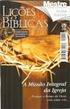 1 SUMÁRIO 1. Objetivos da lição... 3 2. Corte e acabamento... 4 2.1. Aba corte... 4 2.1.1. Barra de Ferramentas: Mecanizar... 4 2.1.1.2. Automático... 4 2.1.1.3. Regenerar... 5 2.1.1.4. Apagar instruções...
1 SUMÁRIO 1. Objetivos da lição... 3 2. Corte e acabamento... 4 2.1. Aba corte... 4 2.1.1. Barra de Ferramentas: Mecanizar... 4 2.1.1.2. Automático... 4 2.1.1.3. Regenerar... 5 2.1.1.4. Apagar instruções...
MEDIDOR DE ALTURA TESA MICRO-HITE plus. Velocidade da coluna vertical manual combinada com a precisão de um sistema motorizado
 Velocidade da coluna vertical manual combinada com a precisão de um sistema motorizado Todos TESA MICRO-HITE plus M são instrumentos que se destacam dos outros medidores de altura, pela excepcional capacidade
Velocidade da coluna vertical manual combinada com a precisão de um sistema motorizado Todos TESA MICRO-HITE plus M são instrumentos que se destacam dos outros medidores de altura, pela excepcional capacidade
Edição Vetorial de Ponto, Linha e Polígono. Prof. Herondino
 Edição Vetorial de Ponto, Linha e Polígono Prof. Herondino Edição Vetorial A edição de dados vetoriais no SPRING é executada sobre mapas temáticos, cadastrais, redes e de MNT (modelos numéricos de terreno).
Edição Vetorial de Ponto, Linha e Polígono Prof. Herondino Edição Vetorial A edição de dados vetoriais no SPRING é executada sobre mapas temáticos, cadastrais, redes e de MNT (modelos numéricos de terreno).
Esta opção é utilizada para desenhar círculos, arcos, elipses, e outros grupos curvilíneos.
 Curvas Esta opção é utilizada para desenhar círculos, arcos, elipses, e outros grupos curvilíneos. Curvas são desenhados normalmente no sentido contra-o-relógio, a menos que o interruptor [Horário] esteja
Curvas Esta opção é utilizada para desenhar círculos, arcos, elipses, e outros grupos curvilíneos. Curvas são desenhados normalmente no sentido contra-o-relógio, a menos que o interruptor [Horário] esteja
Aula 1 Nomenclatura - Sistema de Tolerâncias e Ajustes Pág
 Aula 1 Nomenclatura - Sistema de Tolerâncias e Ajustes Pág. - 1-11 1- NOMENCLATURA NBR 6158 1.1- Objetivos Esta Norma fixa o conjunto de princípios, regras e tabelas que se aplicam à tecnologia mecânica,
Aula 1 Nomenclatura - Sistema de Tolerâncias e Ajustes Pág. - 1-11 1- NOMENCLATURA NBR 6158 1.1- Objetivos Esta Norma fixa o conjunto de princípios, regras e tabelas que se aplicam à tecnologia mecânica,
